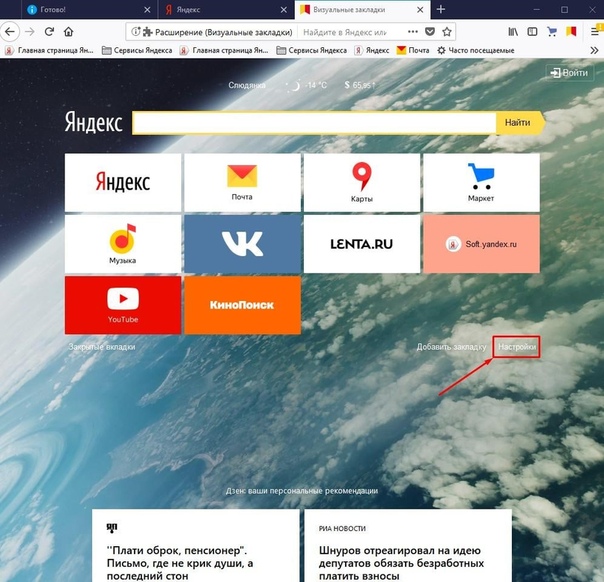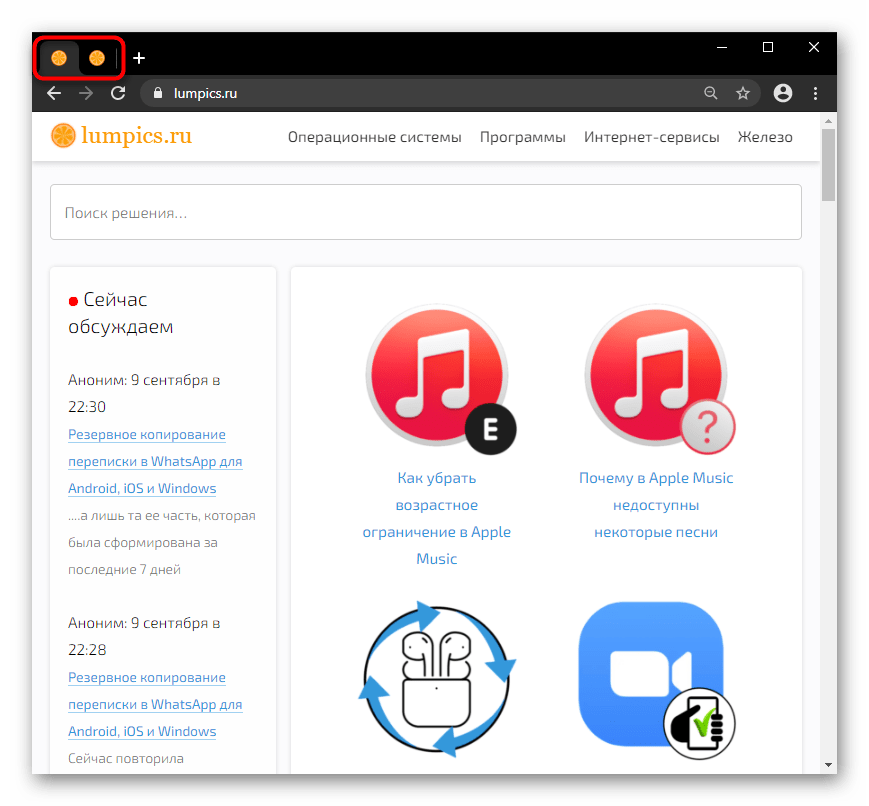Как справиться с необычным вирусом на Android
Android – сама по себе неплохая операционная система. Она занимает более 80% рынка и является лидером в сегменте мобильных ОС. Удобная, кастомизируемая, с множеством различных функций и неплохим уровнем безопасности… Но иногда недобросовестные разработчики приложений начинают злоупотреблять доверием пользователей… и получается — вирус на смартфоне.
Симптомы
Этот странный вирус начал проявлять себя в начале 2019 года. На смартфонах пользователей под управлением Android появляется реклама во всплывающих окнах в браузере. При этом проявляет вирус себя исключительно при определенных действиях пользователя. Если вы скачивали или обновляли любое приложение в Google Play, по окончании установки у вас открывается окно браузера с длинной ссылкой на сайты appsquare.net/novelcamp.net/h5mone.com/qwer1234.xyz.
Это происходит не каждый раз, а примерно один раз в день. Или один раз в три дня.
С такими симптомами столкнулись пользователи разных стран – США, России, Италии, Украины и даже Беларуси. На одном из популярнейших форумов США – reddit.com, именно этому странному вирусу посвящена большая тема (более 250 сообщений). Жалобы поступали от владельцев разных смартфонов: Samsung Galaxy S7, S8, S9, LG G7, Xiaomi Redmi, HTC U11, Huawei Mate 9 и даже планшетов.
Ссылки от вируса перенаправляют на сайты с рекламой подозрительных приложений и игр. Рекламный вирус вроде бы творит безобидные вещи. Но, когда кто-то без твоего ведома на смартфоне открывает ссылки на постоянной основе, это раздражает. Первоначально американские пользователи пытались бороться с ним, устанавливая на смартфоны популярные антивирусы. Но они ничего не находили. А ссылки открывались снова. Причем в разных браузерах: Chrome, Firefox, Samsung Internet Browser.
Пользователи обратились за помощью к ведущим антивирусным компаниям – и решение было найдено.
Лечение, поиск причин и удаление «вируса»
Специалисты Лаборатории Касперского отреагировали оперативно и выпустили 2 приложения для перехвата вируса на смартфоне. Эти приложения ведут себя как браузеры и перехватывают ссылки из других приложений. А затем показывают, какое приложение пыталось открыть рекламную ссылку. Если у вас есть симптомы, указанные выше – воспользуйтесь одним из них.
Первое называется Intent Catcher. Скачать его можно здесь (зеркало). После установки нужно его запустить один раз. Затем через него необходимо открывать подозрительные запросы на открытие сайта.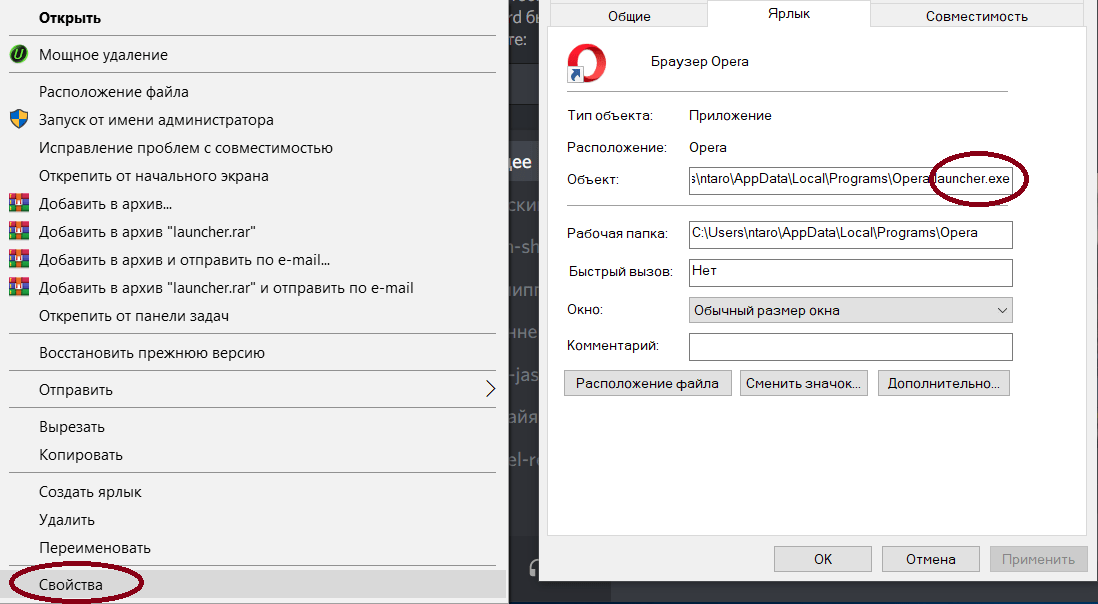
Intent Catcher покажет, какое приложение вызывает запуск сайта и ссылку на которую вирус перенаправляет. После этого по названию пакета вам остается удалить то приложение, которое распространяет рекламу на вашем смартфоне. Вот видео как оно работает.
Второе приложение от Лаборатории Касперского – модифицированный браузер Firefox с логом работы. Скачать его можно здесь (зеркало).
Установите его на смартфон. Затем необходимо дать ему права на запись на карту памяти. Для этого необходимо перейти в Настройки – Приложения – Firefox – Разрешения
и там включить возможность записи на Карту памяти.
После этого нужно сделать его браузером по умолчанию. Для этого перейдите в Настройки – Приложения – Приложения по умолчанию – Веб-браузер и выберите там установленный Firefox.
Модифицированный Firefox будет вести лог в файле /sdcard/moz_url_log. txt.
txt.
Вот как выглядит лог, в нем можно понять, какое приложение инициировало открытие ссылки.
После применения утилит выше результаты не заставили себя ждать. Спасибо Лаборатории Касперского. Список приложений у пользователей в которых был (прятался) «вирус»:
Videooder
Snaptube
Opera Mini (35.3.2254) (!)
Veezie.st
Pi music player (!)
MIUI Launcher (!)
MIUI Music Player
Screen Stream Mirroring Free
И многие другие…. Этот странный список включил в себя вполне безобидные приложения, как туда попал вирус – чуть ниже. Если у вас проявляется этот вирус и установлено одно из этих приложений – удалите их. Если вы не знаете, в каком конкретно причина – воспользуйтесь утилитами выше.
Если у вас нет возможности удалить вирус, необходимо очистить данные этого приложения. Для этого необходимо перейти в Настройки – Приложения – «Название приложения». Там необходимо сначала его Остановить. Затем перейти в раздел Память и нажать кнопку «Очистить данные».
Там необходимо сначала его Остановить. Затем перейти в раздел Память и нажать кнопку «Очистить данные».
Также рекомендуется очистить все данные браузера Chrome, описанным выше способом. Кроме этого, в настройках Chrome зайдите в раздел Хранилище и удалите все данные сайтов. И еще наберите в строке браузера:
chrome://serviceworker-internals/
и отмените регистрацию всех подозрительных JS скриптов.
После этого симптомы вируса должны пропасть навсегда.
Если вы новичок в мире Android или хотите себя дополнительно обезопасить – установите один из бесплатных антивирусов: Malwarebytes, Kaspersky Internet Security, Антивирус Dr.Web, Virustotal.
А был ли «вирус»?
И да, и нет. Это скорее рекламный модуль (или adware), который начал неправильно работать. По данному вопросу провели большую работу антивирусные специалисты из Malwarebytes и Check Point Software Technologies. Они выяснили, что все эти приложения скорее всего объединяет то, что при их разработке использовались инфицированные SDK (Software Development Kit).
Как они попали в приложение? Возможно, случайно. Разработчики, использовавшие эти SDK (в основном китайские), возможно, даже не знали, с чем имеют дело.
В обычном состоянии модули должны были просто собирать аналитику и показывать рекламу исключительно в своем приложении.
Но что-то пошло не так… Скомпрометировали себя такие SDK (китайские), как Batmobi, SWAnalytics, RXDrioder.
И, напоследок, несколько советов, тем, кто не хочет словить вирус на смартфоне:
- Старайтесь не устанавливать приложения не из Google Play.
- Не переходите на подозрительные/незнакомые вам сайты, не скачивайте оттуда приложения.
- Всегда проверяйте разрешения, которые запрашивает приложение при установке.
- Регулярно устанавливайте обновления безопасности Android.
- Если вы начинающий пользователь Android, установите мобильный антивирус.
Сам по себе открывается браузер с рекламой – [Решение]
Выбор редакции Многие из читающих статью сталкивался с магическим действием, когда браузер открывается сам по себе, причем сразу же грузит какую-то неизвестную страницу с навязчивой рекламой.
Причин, вызывающих такое поведение интернет-обозревателя, много, но их смысл один и тот же.
Мы рассмотрим самые распространённые случаи и методы решения проблем для каждого из них.
Содержание:
Почему?
Это главный вопрос, который возникает у пользователя, когда его браузер самопроизвольно отрывается и отображает рекламу или запускается пользователем и тоже показывает навязчивые объявления либо предложения.
Причиной всему является установка приложений, загруженных с не доверенных источников или использование разного рода загрузчиков – программ, кои позволяют скачивать нужные вам файлы (установщики приложений, игр).
К такому нежелательному ПО относятся и «серые» торрент-клиенты, воде того же uBar.
Зачем это делается? Не очень хорошие люди таким образом зарабатывают.
За каждый просмотр рекламы им начисляются какие-то копейки, а за клики по баннерам – уже рубли.
Соберётся за день пару сот таких счастливчиков, как вы, и заработаете кому-то вместе.
Интернет-обозреватель может запускаться как самопроизвольно без участия пользователя, так и отображать ненужные страницы или одно и то же рекламное объявление (иногда они циклически сменяются) после того, как юзер сам открывает браузер.
Еще встречаются нежелательные программы, которые постоянно открывают новые окна с рекламой без каких-либо действий со стороны юзера.
Рис. 1 – Одинаковая реклама на всех сайтах
Во многих случаях антивирусные приложения не реагируют на такого рода действия – создатели подобного программного обеспечения нередко находятся на шаг впереди разработчиков подобного софта.
А кое-кто предпочитает обходиться без тяжеловесных антивирусов, толку от которых немного, если умеешь пользоваться интернетом и закрывать дыры в безопасности своей системы.
к содержанию ↑Решение
Раз уж так случилось, что браузер открывается сам и показывает рекламу, значит нужно отыскать, что заставляет его выполнять эти действия.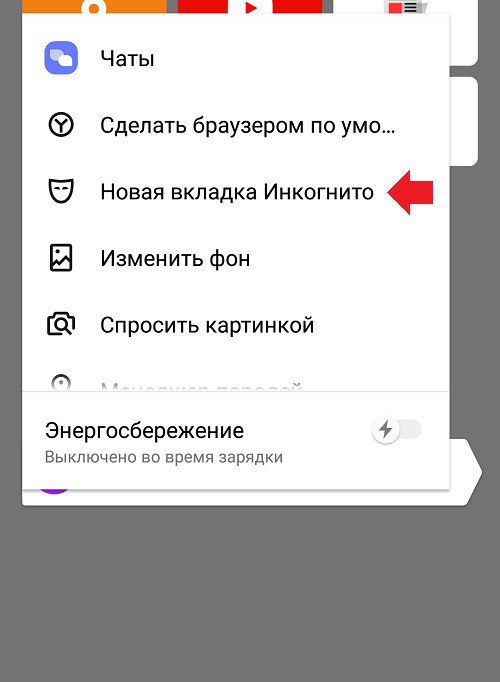
В первом случае обойдёмся без сторонних средств, так как установившаяся без чьего-либо ведома программа добавила в Планировщик задание.
Сначала удалим его, а затем виновника этого задания.
- Открываем командный интерпретатор через меню Пуск или комбинацией клавиш Win + R.
- В текстовую строку «Выполнить» вводим команду «msc» и запускаем её кнопкой «ОК» или клавишей Enter.
Рис. 2 – Вызов Планировщика
Это лишь один из путей вызова Планировщика. На самом деле их много, если пользуетесь этим инструментом регулярно, открывайте более удобным способом, например, через заранее созданный ярлык.
- Кликаем по кнопке, которая отобразит содержимое Планировщика.
 д. Ещё одна отличительная черта схожих записей – они выполняются периодически с высокой частотой (раз в несколько минут, минимум – несколько раз в час).
д. Ещё одна отличительная черта схожих записей – они выполняются периодически с высокой частотой (раз в несколько минут, минимум – несколько раз в час). Отыскать вредоносные записи проще всего, если их немного, по следующему алгоритму.
- Кликаем по заданию.
- Переходим во вкладку «Триггеры».
- В форме, расположенной под названием вкладки, изучаем частоту выполнения задачи.
Рис. 3 – Поиск ненужной задачи
Она приводится в столбике «Подробности» обычно после кратких сведений об основных условиях запуска.
Состояние задания будет «Разрешено», а после пути к вашему обозревателю интернет-страниц прописывается путь к сайту, который грузится после его запуска.
Адрес может отображаться и отличным от того, что видите в адресной строке браузера, так как недоброжелатели обычно используют переадресацию (перенаправление) из указанного ресурса на свой рекламный.
Рис. 4 – Виновник найден
- Выделяем эту запись Планировщика, если уверены, что она является причиной запуска браузера, и удаляем через контекстное меню либо же соответствующей кнопкой в панели инструментов, которая расположена в правой части окошка.
Для новичков или неуверенных в решении людей присутствует кнопка «Отключить». Она позволит приостановить выполнение операций, перечисленных в записи. Если после отключения на протяжении указанного временного интервала (у нас это 5 минут) ничего не произошло, и реклама не появилась, значит всё верно, задание можно отправлять в корзину.
Если выполненные выше действия не решили проблему или подобного рода записи не нашлось, значит не то ищем. Просматриваем содержимое вкладки «Действие» для каждой строки.
Рис. 5 – Удаление записи
Нас интересует что-то вроде выполнения пакетного файла с расширением bat или cmd, где прописан путь к вашему интернет-обозревателю со ссылкой на вредоносный ресурс или только адрес рекламного сайта.
Вследствие выполнения последней команды страница открывается в используемом в системе по умолчанию обозревателе веб-сайтов.
- Удаляем эту запись или, как ранее, сначала отключаем, а если всё получится, удаляем.
После удачного решения проблемы необходимо отыскать и стереть файл, который это задание добавил, если оно появилось не вследствие работы установщика, скачанного с источника с сомнительной репутацией.
к содержанию ↑Сброс браузера
Виновником рекламы может быть и дополнение для браузера, также скачанное с неизвестных никому сайтов.
Такие плагины следует удалить, что не всегда просто.
- Из главного меню вызываем пункт «Расширения», расположенный в дополнительных инструментах.
Рис. 6 – Дополнительные инструменты
- Находим плагины, которые сами не устанавливали, и удаляем их.
Если это не помогло или таких не найдено, сбрасываем настройки интернет-обозревателя (на примере Chrome).
- Открываем «Настройки» приложения.
Рис. 7 — Настройки
- Кликаем «Дополнительные» внизу страницы.
- Опускаемся вниз, выбираем «Сбросить» и подтверждаем действие
Рис. 8 – Сброс настроек
к содержанию ↑Удаление следов
Предположим, что отрывать браузер и посещать рекламный сайт заставляло приложение, работающее в фоновом режиме, или миниатюрный скрипт формата bat, cmd или vbs, а не «вредный» установщик.
Значит от этого софта необходимо избавиться.
- Запускаем Диспетчер задач или его альтернативу, например, более функциональный Process Explorer.
- Находим подозрительный процесс, если таков обнаружится, через «Свойства» находим место расположения файла и завершаем задачу.
Рис. 9 – Завершение задачи
- Переходим в папку с исполняемым файлом и удаляем его.

Посторонние утилиты позволяют эффективнее избавиться от подобных программ. Воспользуемся AVZ, чтобы показать, как с её помощью удалить всю рекламу с компьютера.
1. Скачиваем приложение.
2. Запускаем его и обновляем базы.
Рис. 10 – Обновление баз AVZ
3. Отмечаем флажками системный диск и раздел, где находится браузер, и запускаем сканирование.
Рис. 11 – Параметры поиска
4. Выставляем следующие настройки для быстрого поиска.
Рис. 12 – Типы файлов для сканирования
Параметры можете задать и свои. Чем тщательнее будет проверен компьютер, тем лучше для вас, но если на данный момент необходимо лишь избавиться от вредоносного ПО, максимальная скорость – самое то, что нам требуется.Программа всё сделает автоматически.
Ничего важного она не удалит, волноваться не стоит.
Открываются сайты сами по себе
Браузер, как и любое приложение для ПК, подвержен воздействию внешних угроз и не застрахован от появления различных неполадок. Одна из самых распространенных проблем — автоматический запуск обозревателя и смена стартовой страницы на рекламный или мошеннический сайт.
Почему браузер сам открывается?
Открытие браузера без ведома пользователя — следствие активности вредоносного программного обеспечения. Как правило, речь идет о рекламных вирусах. Основными симптомами заражения являются:
- появление всплывающих окон и не закрывающихся вкладок;
- добавление ненужных расширений;
- автоматическое перенаправление на рекламные сайты;
- изменение поисковой системы и главной страницы.

Вирус мог попасть на компьютер во время скачивания и инсталляции нелицензионных приложений или после посещения веб-ресурсов, созданных злоумышленниками. В большинстве случаев пользователи не замечают установку вредоносного ПО, так как оно умело маскируется разработчиками-мошенниками. Активность вируса приводит к изменению настроек браузера. Главные задачи троянской программы — это перенаправление трафика и показ рекламы.
На заметку: чтобы навсегда избавиться от вредоносного софта, установите лучший бесплатный антивирус для Windows 7 или другой операционки.
Что делать, если браузер сам открывается?
Если браузер постоянно запускается сам по себе, решить проблему можно при помощи сброса настроек. Эта операция приведет к удалению временных данных, отключению расширений, откреплению вкладок, смене стартовой страницы и поисковой системы. При этом будут сохранены пользовательские пароли, закладки и история просмотров.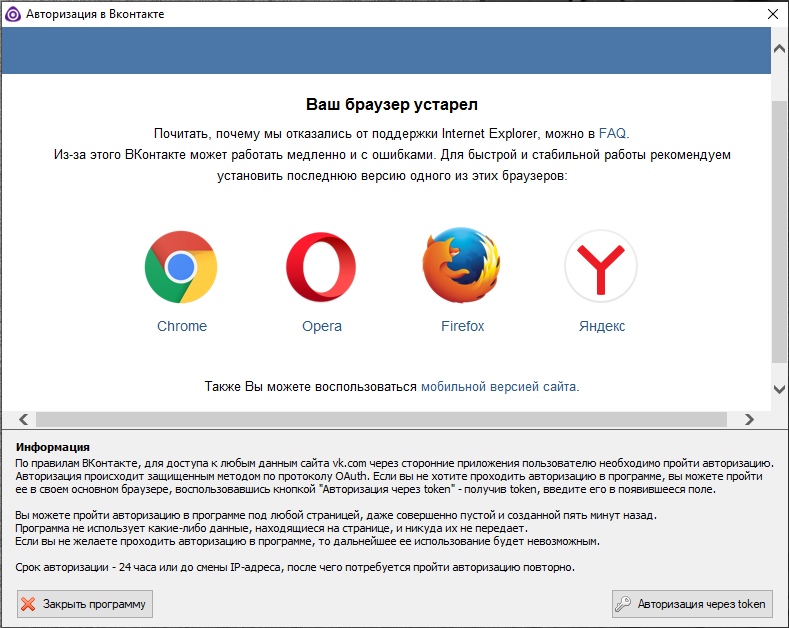
Yandex
Чтобы восстановить параметры по умолчанию в Яндекс.Браузере, необходимо:
- Нажать на кнопку в виде 3 полосок над адресной строкой и перейти в меню «Настройки».
- Выбрать раздел «Системные» и кликнуть «Сбросить все настройки». Подтвердить действие в открывшемся окне.
Google Chrome
Откат параметров в Гугл Хром выполняется следующим образом:
- Нажать на значок в виде 3 точек (справа от адресной строки) и выбрать в списке вариант «Настройки».
- Пролистать открывшуюся страницу вниз и кликнуть «Дополнительные».
- Нажать на кнопку «Восстановление настроек по умолчанию» и подтвердить действие.
Mozilla Firefox
Чтобы исправить проблему с автоматическим открытием нежелательных вкладок в Mozilla, следует:
- Скопировать в адресную строку текст about:support и нажать Enter.
- Кликнуть по кнопке «Очистить Firefox» и подтвердить выполнение операции.

На заметку: узнайте, как включить куки в Mozilla Firefox, чтобы сохранять пользовательские настройки на посещаемых веб-ресурсах.
Opera
Для сброса параметров в браузере Opera нужно:
- Набрать на клавиатуре комбинацию Alt + P, чтобы открыть меню настроек.
- Кликнуть на вкладку «Дополнительно». В списке выбрать вариант «Браузер». Нажать «Восстановление настроек по умолчанию» и выполнить «Сброс».
Internet Explorer
Чтобы вернуть параметры Интернет Эксплорер к значениям по умолчанию, требуется:
- Кликнуть на значок «Сервис» (в виде шестеренки) и открыть «Свойства браузера».
- Перейти во вкладку «Дополнительно» и нажать «Сброс». В открывшемся окне поставить галочку напротив строки «Удалить личные параметры» и завершить откат.
На заметку: узнайте, как очистить кеш браузера, чтобы улучшить его быстродействие.
Как с компьютера убрать вредоносный код?
Сброс настроек интернет-обозревателя должен устранить неполадку с автоматическим запуском и открытием рекламных сайтов. Однако через некоторое время проблема может вернуться, если на компьютере остается вредоносная программа.
Для удаления рекламных вирусов рекомендуется воспользоваться бесплатным приложением AdwCleaner. Ссылка для скачивания ПО — malwarebytes.com. После установки и запуска программы нужно:
- Нажать на кнопку «Сканировать» в главном меню (вкладка «Панель управления»).
- Когда приложение завершит поиск вирусов, кликнуть «Очистить и восстановить».
На заметку: если вы потеряли нужную страницу в Гугл Хром или другом обозревателе, узнайте, как восстановить закрытую вкладку.
Если браузер продолжает постоянно открываться сам по себе с рекламным сайтом, возможно, необходимо удалить задачу, созданную вирусом, из «Планировщика заданий» Windows.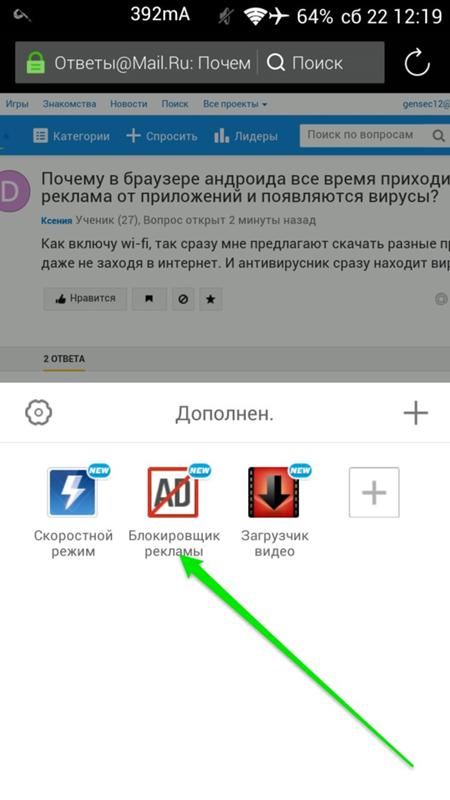 Для этого следует:
Для этого следует:
- Открыть «Панель управления». Перейти в раздел «Администрирование». Запустить приложение «Планировщик заданий» двойным кликом мыши.
- Найти в библиотеке подозрительную задачу, связанную с включением браузера.
- Кликнуть по заданию, созданному вирусной программой, правой кнопкой мыши и нажать «Удалить».
Также рекомендуется проверить свойства ярлыка браузера — вредоносное ПО могло отредактировать сценарий запуска таким образом, чтобы обозреватель открывался на сайте с рекламой. Для исправления данной неполадки понадобится:
- Нажать правой кнопкой мыши на иконку своего браузера и выбрать «Свойства».
- Открыть вкладку «Ярлык» и в поле «Объект» убрать текст, идущий после «.exe» (если таковой имеется). Нажать «Применить».
На заметку: если ваша стартовая страница изменилась на time-to-read.ru, узнайте, как удалить time to read с ПК.
Подводим итоги
Браузер запускается сам по себе из-за вирусов, попавших на компьютер по неосторожности пользователя. Устранить неполадку позволяет сброс параметров обозревателя. Чтобы полностью удалить вредоносное программное обеспечение с ПК, нужно воспользоваться AdwCleaner или другим антивирусом. Также стоит проверить планировщик заданий Windows и свойства ярлыка браузера на наличие нежелательных настроек.
Смотрите также
Рекламное ПО – Что это такое и как его удалить?
Все о рекламном ПО
Вот как все происходит. Вы открываете веб-сайт с помощью своего удобного и хорошо настроенного браузера, но всего через несколько минут браузер будто сходит с ума: начинается нашествие рекламы – всплывающие окна, баннеры, появляющиеся справа и слева, и другой навязчивый контент, который не только мешает работать, но даже перенаправляет Вас на неизвестные веб-сайты. И сколько бы Вы ни пытались закрыть эти окна, они продолжают досаждать Вам, словно мухи на пикнике.
Причиной появления этих надоедливых всплывающих окон и баннеров стала атака рекламного ПО. Подобно тому, как принесенная на пикник еда привлекает вредителей, деньги – а точнее доходы от незапрашиваемой рекламы – привлекают рекламное ПО на Ваш компьютер или мобильное устройство. Ми подготовили для Вас небольшое справочное руководство, которое расскажет Вам, что такое рекламное ПО, как оно проникает на компьютер, какой вред наносит, как можно ему противодействовать и как можно избежать заражения в будущем.
Что такое рекламное ПО?
Рекламное ПО – это нежелательная программа, написанная для того, чтобы забрасывать экран компьютера рекламными сообщениями (чаще всего во время использования браузера). Некоторые специалисты в области кибербезопасности рассматривают рекламное ПО как предшественника современных потенциально нежелательных программ. Как правило, подобные объекты используют мошеннические методы, чтобы принудить пользователя установить их на свой ПК, планшетный компьютер или мобильное устройство: они выдают себя за обычные программы или проникают в систему в качестве «дополнительной нагрузки» при установке других приложений.
«Рекламное ПО – это нежелательная программа, написанная для того, чтобы забрасывать экран компьютера рекламными сообщениями».
Рекламное ПО приносит доход своим разработчикам, автоматически отображая в пользовательском интерфейсе программ или в отдельном окне, которое появляется перед глазами пользователя во время установки того или иного приложения, загружаемые из Интернета рекламные сообщения. И вот тогда Вы начинаете видеть сомнительные чудо-предложения по снижению веса, предложения быстрого обогащения и фальшивые предупреждения об атаках вирусов. Все они хотят от Вас одного – перейти по указанной ссылке. Кроме того, нередко в браузере открываются новые вкладки, изменяются настройки начальной страницы, поисковые системы выдают результаты, о которых Вы никогда не слышали, происходят перенаправления на веб-страницы с непристойным контентом.
Следует помнить, что легальные приложения тоже используют онлайн-рекламу – обычно рекламные блоки отображаются в окне программы, однако это происходит в соответствии с указаниями, предоставленными разработчиком. Рекламное ПО ведет себя совершенно по-другому. В одном случае Вы загружаете подобное приложение, даже не догадываясь о его истинном назначении. В другом случае оно проникает на Ваш компьютер при установке обычной программы, скрывшись глубоко в ее недрах. Каким бы ни был путь рекламного ПО, результат всегда один: оно прикрепляется к какой-либо программе на Вашем компьютере и начинает показывать Вам рекламные сообщения, не связанные с веб-сайтами, которые Вы посещаете.
Проникнув в систему, рекламное ПО способно выполнять все виды нежелательных действий. Например, функции вредоносной программы могут быть направлены на определение Вашего местоположения и анализ посещаемых веб-сайтов, что позволяет ей показывать Вам те рекламные сообщения, которые соответствуют типам товаров и услуг, представленных на этих ресурсах. С одной стороны, заражение компьютера рекламным ПО является скорее досадным неудобством, чем серьезной угрозой для кибербезопасности; с другой стороны, если авторы рекламного ПО продадут третьим лицам сведения о Вашей активности в Интернете и другую важную информацию, то злоумышленники смогут использовать эти данные для того, чтобы направлять Вам еще больше рекламы, тщательно подобранной в соответствии с Вашими предпочтениями. И здесь совершенно не важно, используете ли Вы Chrome, Firefox или другой браузер: все они подвержены атакам рекламного ПО.
Вот лишь некоторые наиболее распространенные признаки, которые указывают на наличие рекламного ПО в Вашей системе:
- рекламные сообщения появляются там, где их не должно быть;
- начальная страница Вашего браузера была странным образом изменена без Вашего разрешения;
- веб-страницы, которые Вы часто посещаете, отображаются неправильно;
- при переходе по ссылкам Вас перенаправляют на неизвестные сторонние веб-сайты;
- работа Вашего браузера существенно замедляется;
- в браузере внезапно появляются новые панели инструментов, расширения или подключаемые модули;
- Ваш компьютер Mac начинает автоматически устанавливать нежелательные приложения;
- Ваш браузер «зависает».
Как атакует рекламное ПО?
Рекламное ПО может проникнуть в систему двумя способами. В первом случае Вы загружаете бесплатную или условно-бесплатную программу, которая незаметно устанавливает рекламное ПО без Вашего ведома или разрешения. Это происходит потому, что авторы программы сотрудничают с производителями рекламного ПО. Почему? Потому что доход от показа рекламы позволяет распространять программу бесплатно (при этом даже платные приложения, полученные из ненадежных источников, могут распространять рекламное ПО). После этого рекламное ПО запускает свои вредоносные алгоритмы – и пользователь понимает, что у «бесплатного» приложения тоже есть своя цена.
«Рекламное ПО может проникнуть в систему двумя способами».
Второй способ не менее коварен. Вы посещаете веб-сайт. Это может быть надежный ресурс. Или же незнакомый веб-сайт, не заслуживающий доверия. И в том, и в другом случае сайт может быть заражен рекламным ПО, которое использует уязвимости в браузере и проникает на компьютер посредством теневой загрузки. Когда вредоносный объект затаится в системе, он начинает собирать информацию, периодически перенаправляя Вас на вредоносные веб-сайты и мешая работе браузера все новыми рекламными сообщениями.
Типы рекламного ПО
Какой бы способ проникновения ни использовало рекламное ПО, чтобы спрятаться в дальнем уголке операционной системы компьютера или другого устройства, оно чаще всего действует как программа-угонщик браузеров. Этот непрошеный гость модифицирует настройки интернет-браузеров без согласия и ведома пользователя. Обычно угонщики браузеров изменяют начальную страницу и настройки поиска, заданные по умолчанию. В результате спокойная работа в Интернете внезапно прерывается потоком навязчивых рекламных сообщений. Разумеется, Вы в первую очередь предполагаете, что реклама приходит с посещаемого Вами веб-сайта, хотя это не так. Поскольку рекламные сообщения оформлены в виде всплывающих окон, может показаться, что они встроены в сам веб-сайт.
В действительности же всему виной рекламное ПО, которое изменило настройки начальной страницы и поисковой системы или даже совершило махинации с ярлыками, открывающими браузеры. Конечно, существуют различные варианты рекламного ПО, предназначенные для различных устройств и операционных систем. Поэтому в тех или иных обстоятельствах Вы можете столкнуться с рекламным ПО для мобильных устройств под управлением Android, с рекламным ПО, нацеленным на компьютеры Mac или поражающим систему Windows.
Последние новости о рекламном ПО
Рекламное ПО – серия статей, часть 1
Рекламное ПО и рекламное мошенничество
Презренное рекламное ПО
История рекламного ПО
Рекламное ПО отсчитывает свою историю приблизительно с 1995 года: тогда эксперты считали, что первые приложения, поддержка которых осуществлялась за счет рекламы, принадлежат к более широкой категории шпионских программ. Однако в скором времени специалисты в области кибербезопасности начали рассматривать рекламное ПО отдельно от шпионских программ как менее вредоносный тип потенциально нежелательного ПО. В некоторых случаях приложения этой категории даже обозначались как обычные программы (по крайней мере теоретически), поскольку рекламное ПО создавалось законными производителями, обладающими собственными офисами и представительствами.
Однако филиалы этих законных компаний часто распространяли собственные рекламные программы, а производители рекламного ПО должным образом не проверяли эти действия на предмет соответствия установленным правилам. Такие непроверенные рекламные приложения распространялись всеми доступными способами – в пределах одноранговых сетей, посредством ботнетов, через зараженные системы мгновенного обмена сообщениями, а также с помощью программ-угонщиков браузеров.
Со временем производители рекламного ПО начали закрывать свои неблагонадежные филиалы, а также выпускать заявления об отказе от ответственности за их действия. Это было очень распространенной практикой в период с 2005 по 2008 гг., когда активность рекламного ПО достигла своего пика. Однако затем в игру вступили органы государственной власти, назначая большие штрафы за подобные злоупотребления, в результате чего крупнейшие производители рекламного ПО были вынуждены уйти с рынка. Относительно недавно в браузерах начали повсеместно использоваться подключаемые модули, блокирующие рекламный контент. И хотя эти средства защищают пользователей от рекламного ПО, они также лишают веб-сайты дохода, получаемого от законной рекламы.
На сегодняшний день ситуация такова: рекламное ПО искоренить не удалось, и оно продолжает рассматриваться как форма потенциально нежелательных программ, хотя уровень угрозы, которую представляет рекламное ПО для компьютеров, ниже уровня угрозы, исходящей от объектов категории вредоносного ПО. Тем не менее, можно говорить о некотором ренессансе рекламного ПО. Среди всех вредоносных объектов, которые обнаруживаются на компьютерах клиентов Malwarebytes, к этой категории принадлежат 40 %, то есть подавляющее большинство. Одной из причин такого состояния дел является увеличение количества объектов, классифицируемых как рекламное ПО, вследствие распространения мобильных устройств и постепенного смещения рекламного ПО в сегмент мобильных приложений. Производители рекламного ПО становятся все сильнее. Стремясь укрепиться на рынке, они не ограничиваются только лишь программами-угонщиками браузеров и используют все более агрессивные технологии, например скрывают свои продукты в троянских программах, создают программные пакеты с рекламными фродами или объекты с функциональностью руткитов, так что удаление таких угроз может быть сопряжено со значительными трудностями.
«Большинство вредоносных объектов, которые обнаруживаются на компьютерах клиентов Malwarebytes, принадлежат к категории рекламного ПО».
Рекламное ПО для Mac
Было время, когда пользователи компьютеров Mac могли не беспокоиться о рекламном ПО. Компьютеры Mac оснащены встроенной защитной системой XProtect, которая достаточно эффективно нейтрализует известные вредоносные объекты. Во многом именно поэтому киберпреступники концентрируют свои усилия главным образом на компьютерах под управлением платформы Windows, поскольку здесь – в отличие от платформы Mac – они могут успешно достигать многих своих целей. Однако совсем недавно все начало стремительно меняться. Статистика показывает, что в 2017 году количество новых семейств вредоносного ПО для Mac выросло более чем на 270 процентов по сравнению с 2016 годом. Первые упоминания о рекламном ПО, специально предназначенном для компьютеров Mac, датируются 2012 годом. С тех пор получили распространение многие варианты рекламного ПО для Mac. Их разрабатывают как секретно, так и вполне открыто: в первом случае речь идет о хакерах и организованных преступных группах, во втором – о формально законных компаниях, которые заявляют, что продают полноценные программы с якобы полезными функциями. Такие программы могут содержать в себе рекламное ПО, которое, естественно, упоминается в длинном соглашении об установке, набранном мелким шрифтом. Вы знаете людей, которые действительно читают подобные тексты? Нажимая кнопку установки, Вы принимаете условия данного соглашения. И вуаля – спам теперь гарантирован. Люди, разрабатывающие подобные программы, не делают ничего противозаконного. По крайней мере технически.
В большинстве случаев рекламные приложения для Mac скрываются внутри троянских программ – вредоносного ПО, которое своим именем обязано Троянскому коню из древнегреческого мифа. Троянская программа выдает себя за нужный Вам объект. Это может быть медиапроигрыватель или подключаемый модуль. Вредоносная нагрузка даже может скрываться внутри самой обычной программы, которую Вы, однако, загружаете с сомнительного веб-сайта. Так или иначе, подобные объекты обещают Вам одно, но обманным путем доставляют в систему нечто другое – рекламное ПО.
В целом, признаки заражения компьютера Mac рекламным ПО повторяют аналогичные симптомы, наблюдаемые в системах Windows. Всплывающие окна с рекламой появляются там, где их быть не должно, то есть фактически везде. Настройки начальной страницы браузера странным образом изменяются без Вашего участия. Знакомые веб-страницы уже не выглядят, как прежде, а когда Вы нажимаете на ссылку, происходит перенаправление на совершенно другой веб-сайт. Незваная программа может даже заменить используемую по умолчанию поисковую систему.
Таким образом, хотя компьютеры Mac и являются менее уязвимыми, чем компьютеры под управлением Windows, они все же могут испытывать проблемы с безопасностью, обусловленные рекламным ПО. Что делать, если компьютер заражен? Информация об этом приведена ниже.
Рекламное ПО для мобильных устройств
На сравнительно небольших экранах мобильных устройств все элементы хорошо заметны. Поэтому, если на начальном экране появляется загадочный значок или если каскад рекламных сообщений заполняет собой панель уведомлений, к Вам на мобильное устройство наверняка пожаловал непрошеный гость – рекламное ПО. Обычное дело, если вспомнить, что тысячи приложений для Android содержат «подарки», которые отображают незапрашиваемые значки и рекламные сообщения.
Рекламное ПО проникает на мобильные устройства двумя способами: через браузер и через загружаемые приложения.
- Заражение через браузер происходит за счет известного эксплойта, в основе которого лежит алгоритм обработки перенаправлений, используемый большинством браузеров и заложенный в коде JavaScript. Эта уязвимость может привести к появлению всплывающих окон, и производители рекламных приложений знают, как ее использовать. Если браузер на Вашем мобильном устройстве скомпрометирован, то лучший способ блокировать всплывающие окна – это воспользоваться другим браузером, отключить JavaScript или установить браузер с функцией блокировки рекламы. Кроме того, чтобы закрыть всплывающее окно, Вы можете нажать кнопку «Назад» на устройстве Android. Если очистить историю посещений и кэш, это также позволит предотвратить повторное появление всплывающих окон.
- Если вредоносный объект проник на телефон через установленные приложения, он будет постоянно досаждать Вам рекламными сообщениями. Они могут принимать самые различные формы – от полноэкранных рекламных баннеров в зараженном приложении или за его пределами до уведомлений устройства на экране блокировки. Из стороннего магазина приложений к Вам на телефон обычно попадают именно такие программы. Поэтому наилучшее решение данной проблемы – избегать сторонних магазинов приложений, хотя даже магазин Google Play иногда становится источником программ, зараженных рекламным ПО.
Рекламное ПО действительно является «надоедливым вредителем», но если Вам все-таки довелось с ним столкнуться, Вы можете несколько утешить себя тем фактом, что рекламное ПО обычно не представляет такой опасности для Вашего устройства, какую несут в себе вирусы. Многие бесплатные приложения, которые Вы загружаете на свой телефон, часто содержат рекламный контент третьих лиц: это дает разработчикам программного обеспечения альтернативный источник дохода, благодаря которому Вы можете пользоваться их продуктами бесплатно. В то же время нельзя сказать, что рекламное ПО является совершенно безобидным. Так что Вам нужно выбрать для себя наилучший вариант – бесплатное приложение, которое будет заполнять Ваше мобильное устройство навязчивой рекламой, или платную программу, которая будет работать исправно и ненавязчиво.
Кого атакует рекламное ПО?
Согласно устоявшемуся представлению основными жертвами рекламного ПО являются частные пользователи, а не предприятия. Рекламное ПО подстерегает пользователей всегда и повсеместно – от компьютеров под управлением Windows или Mac OS, до мобильных телефонов и практически всех типов браузеров. Злоумышленники изобретают все новые мошеннические схемы: предлагают новые игры, фильмы или специальные скидки, завлекают потенциальных жертв якобы полезным бесплатным продуктом, который слишком хорош, чтобы быть правдой.
«Основными жертвами рекламного ПО являются частные пользователи».
Что делать, если мой компьютер заражен?
Если Вы подозреваете, что рекламное ПО проникло на Ваш Mac или компьютер под управлением Windows, есть несколько способов, которыми Вы можете воспользоваться, чтобы нейтрализовать вредоносную программу. Прежде всего, нужно регулярно создавать резервные копии файлов. Вы можете попытаться удалить рекламное ПО с помощью соответствующей опции операционной системы (например, «Добавить/удалить» в системе Windows). Однако для этого нужно идентифицировать название рекламной программы. Кроме того, рекламное ПО нередко оснащено функцией восстановления – специальные файлы полностью реанимируют программу после ее удаления.
В этом случае Вам необходимо загрузить надежный антивирус, например Malwarebytes for Windows или Malwarebytes for Mac. Обе программы предусматривают бесплатную ознакомительную версию и могут эффективно выявлять и уничтожать рекламное ПО, потенциально нежелательные программы, а также любые новые формы вредоносного ПО, стремящиеся прокрасться на Ваш компьютер. Запустите проверку – и если программа обнаружит, что в системе скрываются непрошеные гости, она соберет, отметит и удалит их. После этого рекомендуется сменить пароли – не только в учетной записи компьютера, но и в электронной почте, социальных сетях, часто посещаемых онлайн-магазинах, а также в биллинговых системах. Если Вам нужен простой инструмент для удаления рекламного ПО, загрузите Malwarebytes AdwCleaner.
Если Вы хотите еще глубже погрузиться в эту тему, пожалуйста, прочитайте статьи «How to remove adware from your PC» (Как удалить рекламное ПО со своего ПК) и «How to remove adware from your Mac» (Как удалить рекламное ПО с компьютера Mac) на ресурсе Malwarebytes Labs.
Как защититься от рекламного ПО?
Соблюдайте меры предосторожности при работе с компьютером. Это означает, что лучше подумать дважды, прежде чем загружать и устанавливать новую программу, особенно если она бесплатна. Перед тем как принимать условия и положения использования, прочитайте их так, как это сделал бы юрист, и немедленно прерывайте процесс загрузки, если возникнет что-либо подозрительное, похожее на разрешение загрузить рекламное ПО. Избегайте торрент-сайтов, противозаконных загрузок и никогда не открывайте приложение, полученное из неизвестного источника – даже если ссылка на него пришла со знакомого Вам электронного адреса.
Наконец, прежде чем выполнять все эти советы и меры предосторожности, загрузите надежный антивирус на свой ПК или мобильное устройство. Регулярно запускайте проверку и устанавливайте обновления. Конечно, мы рекомендуем Вам воспользоваться любой программой из семейства продуктов Malwarebytes, предназначенных для противодействия вредоносному ПО, – от Malwarebytes for Windows и Malwarebytes for Mac до Malwarebytes for Android – и это будет самой действенной мерой предосторожности. Вооружившись знаниями и защитившись надежным антивирусом, Вы сможете эффективно противостоять рекламному ПО, которое мешает наслаждаться жизнью в Интернете.
Со всеми нашими отчетами о рекламном ПО Вы можете ознакомиться на ресурсе Malwarebytes Labs.
Как отключить рекламу на Андроиде. Удаляем рекламный вирус с телефона
Инструкция, как избавиться от рекламы на Андроиде. Сценарии поведения: что делать, если выскакивает реклама. Какие утилиты помогут удалить рекламный вирус с телефона или планшета.
Содержание (нажмите для перехода):
Приложения для блокировки всплывающей рекламы
Существуют приложения-блокировщики, которые фильтруют и изолируют рекламные сети, которые принудительно отображают контент. Кроме того, они позволяют сэкономить на мобильном трафике. Далее – подборка рекламных блокировщиков для ОС Андроид.
WebGuard поддерживает более 550 мобильных приложений. Среди его функций:
- Идентифицирует и обезвреживает программы, которые следят за действиями пользователей.
- Следит за анонимностью пользователей Андроид (антифишинг, удаление шпионов).
- Блокирует небезопасные сайты и выдает уведомление о платных функциях, за которые может списываться оплата.
- Удаляет рекламу в онлайн-кинотеатрах, на сайтах, в небезопасных приложениях.
В приложение встроен файрволл, который также поможет в поиске и блокировке рекламных модулей. WebGuard требует покупки лицензии (0,59 € до 22,00) за использование платных функций.
AdGuard Content Blocker также относится к категории рекламных убийц, но для браузеров. Поддерживаются Samsung Internet и продукт Яндекс. Работает без root-доступа.
На выбор пользователя – около 20 обновляемых фильтров, в том числе отключение видео рекламы и всплывающих баннерных блоков. Фильтры можно комбинировать между собой, тонко настраивать, создавать списки доверенных и запрещенных приложений.
Adblocker Browser – вариант для тех, кому не принципиальна привязка к браузеру вроде Chrome. Этот продукт включает в себя функции интернет-навигации, при этом имеет в наличии мощных фильтр от рекламы. Блокирует поп-апы, спамные сети, видеорекламу, не следит за активностью и не отправляет данные в интернет.
Что такое рекламный вирус
Новая форма всплывающей рекламы интегрируется в систему Андроид (непосредственно в root) после того, как пользователь установит его на телефон, маскируя себя как системное приложение. Это делает рекламу неуязвимой для любых нормальных средств удаления и антивирусов. Даже после заводского сброса (хард ресета) android-устройства рекламные вирусы остаются нетронутыми, представляя из себя серьезную угрозу для телефона.
Это типичное назойливое ПО для Андроид. Оно раздражает постоянно появляющимися объявлениями в приложениях. Данная форма вредоносных программ имеет root-доступ, поэтому большинство пользователей не догадаются, что телефон инфицирован. Жертвой этого опасного семейства вирусов могут стать обладатели таких девайсов, как планшет, телефон, смартфон с установленной операционной системой Android 4 >.
Трояны скрываются внутри легальных приложений для Андроид, таких как Candy Crush, Ассистент Google Now, клиенты Facebook, Twitter, WhatsApp messenger… и более чем в 20000 других мобильных приложений. Зараженные вирусами-троянами версии этих программ недоступны в магазине Google Play, однако могут быть скачаны из магазинов третьих лиц на устройство. Пользователи могут не заметить вредоносное влияние, антивирусы не идентифицируют угрозу. Впоследствии удалить вирус на планшете / смартфоне очень сложно.
Успешно внедренные экземпляры вредоносного ПО почти невозможно удалить, единственным решением для большинства пользователей будет покупка нового смартфона Андроид. Рекламные модули – серьезный риск и угроза для безопасности мобильных гаджетов. Приложениям, как правило, не предоставляется доступ к файлам, созданным другими программами. Однако рут-доступ обходит эту гарантию и может подвергнуть заражению устройства, украсть личные данные пользователя андроид-устройства.
Имеется три разные семьи этих вирусов, формы троянский вредоносных программ: Shuanet, Kemoge (или «ShiftyBug»), GhostPush. Эти семьи вирусов имеют отдельную структуру, но у них 77% общего кода. Наиболее высокие темпы распространения троянов и прочих вирусов – в Соединенных Штатах, Германии, России. Хотя ситуация тяжелая, шансы заразиться таким трояном довольно низкие. Как уже упоминалось, зараженные приложения находятся в магазинах сторонних разработчиков. Поэтому, если будете придерживаться официальных ссылок на Google Play, все будет в порядке.
Видеоинструкция по удалению рекламного вируса:
Как найти и удалить простейший рекламный вирус
Самая распространенная ситуация — вы скачиваете на телефон одно или несколько приложений, после чего начинает всплывать реклама на телефоне, при разблокировке планшета Android. Лучший способ определить приложение, виновное за показ баннеров на устройстве — использовать бесплатную программку AirPush Detector для Android.
Скачать AirPush Detector
У нее одна функция — вычислить «нарушителя порядка» (детектор умеет определять специальные надстройки) и рассказать об этом вам, чтобы вы удалили вирусное приложение, тем самым ликвидировав угрозу. Причем AirPush Detector работает эффективнее антивируса, не нагружает телефон и не содержит ненужных функций.
Как переключиться в безопасный режим
Если всплывающая реклама мешает нормально пользоваться телефоном, перекрывает экран, советуем перезагрузиться в безопасном режиме. Для этого
- Зажмите кнопку Rower.
- Удерживайте палец на пункте «Выключение» до появления меню перехода в безопасный режим Android. ОК.
- Когда телефон перезагрузится, будет выполнен вход в безопасный режим (на экране появится соответствующая надпись в углу).
Как включить безопасный режим (инструкция)
Безопасный режим хорош тем, что загружаются только системные приложения и связанные с ними компоненты. Пользовательские программы будут недоступны — соответственно, всплывающая реклама тоже. В то же время, вы можете менять права доступа, убирать администраторские права.
Как ограничить рекламному приложению доступ на телефоне
Управление правами доступа осуществляется через раздел Безопасность → Администраторы в настройках Андроид-устройства. Здесь можно вручную ограничить действия приложения в системе, удалить ненужные права доступа и отключить агрессивный показ рекламы.
В первую очередь, советуем убрать права доступа для приложений, которые программка AirPush Detector определила как рекламные. В некоторых случаях это поможет избавиться от рекламы на телефоне. Подобный метод ограничения может привести к нежелательному эффекту: например, android-приложение больше не будет работать.
Впрочем, не всегда стандартный механизм управления правами доступа помогает ограничить доступ вредоносным рекламным приложениям и вирусам. На помощь приходит инструментарий App Ops. Системная надстройка над Android позволит вам избирательно отключить лишние права доступа на устройстве. Начиная с версии Андроид 4.4.2 приложению App Ops нужен root-доступ (напомним, что для этого пригодится соответствующая программа Kingo Root).
Примечание. Если получить рут-доступ проблематично, попробуйте Advanced Permission Manager (Расширенный Менеджер Разрешений). Для его работы на телефоне (планшете) не требуется root-доступ.
Скачать Advanced Permission Manager
Удаляем рекламные приложения через Диспетчер приложений
Удалив приложение-нарушитель, вы отключите всплывающую рекламу на телефоне. Для удаления ненужных программ можно использовать стандартный менеджер приложений Android. Найти его можно в секции Настройки → Приложения. Здесь отображается список установленных программ.
Найдите в списке и вручную удалите все приложения, замеченные в отображении всплывающей рекламы и заодно проверьте, нет ли других кандидатов для удаления.
Программы для удаления андроид-приложений
Как удалить троян с телефона?
Мы советуем установить на устройство хороший антивирус для Android – например, приложение Доктор Веб, которое серьезно повысит уровень безопасности смартфона, позволит удалить вирус с планшета Андроид и защитит от подобных угроз.
Удаление Daily Summary
Вопрос. На домашнем экране смартфона (Android) постоянно выскакивают разные бабочки или солнышки. Нажимаю — открывается Daily Summary — какие-то новости. Откроешь — с рабочего стола реклама исчезает. Но ненадолго. Через несколько минут снова появляется на экране устройства. Пока не откроешь — не исчезнет. Как удалить вирус daily summary с телефона? Антивирусы не помогают.
Ответ. Как правило, для отключения рекламной заразы нужно зайти в надстройки приложения, установленного в последнее время и снять флажок с одноименной опции Daily Summary. Этот метод работает, в частности, в приложении TouchPal Keyboard.
Возможно, у вас не вирус, а бесплатная версия приложения
Всплывающая реклама на Андроиде может быть согласием на то, что вы пользуетесь бесплатной версией скачанного приложения. Другими словами, просмотром баннеров вы «расплачиваетесь» за бесплатное приложение.
В этом случае не советуем блокировать баннеры. Если программа действительно полезна для телефона, купите полную версию — это самый быстрый и легкий способ убрать всплывающую рекламу на Андроиде без зазрения совести.
Задумайтесь: большинство мобильных продуктов (в том числе используемых вами) стоит не дороже чашки кофе. Вы оплачиваете труд разработчика, получаете полную версию приложения, избавляясь от угрожающей рекламы и вредоносного кода. И все довольны — пользователь и разработчик.
Конечно, вы можете форсированно убрать рекламу на телефоне и пользоваться android-приложениями для блокировки: Adaway, Adblock Plus, Adfree, Adguard, Lucky Patcher или Adblock Browser. Но это нечестно.
Как убрать рекламу на Андроиде, если самостоятельно скачиваются приложения и отображаются баннеры
1. У меня мобильный телефон ZTE V815W. Когда захожу в Play Market, он начинает скачивать на устройство все, что захочет. 2. Постоянно всплывает реклама на Андроиде, вылазит на весь экран, есть только крест (отказ) и галочка (принять). И так каждые 20-30 секунд, у меня есть антивирусы AVG и Eset, они находят одно и тоже. Через AVG я не могу удалить вредоносное приложение, а через Eset то же самое: он находит, но удалить не может. Что делать? 3. Вылезает спам на телефоне Андроид. Когда нажимаю на нее, заходит в «Play Market» и открывает приложение Али экспресс. Подскажите, избавиться от баннеров (на alcatel one touch pixi 4). У меня клавиша Назад выполняет другое действие. Когда хочу убрать клавиатуру с экрана, то она включает мне либо английский язык, либо цифры. Раньше такого не было. В настройках нет назначения клавиш. | Попробуйте избавиться от рекламного вируса через безопасный режим. Если вы не знаете, какое приложение причиняет вред, установите AirPush Detector и, загрузившись в безопасный режим, удалите приложение или ограничьте ему все права. Все описанные вами проблемы должны устраниться. |
На экране появляется панель Яндекса, которую нельзя убрать
У меня на смартфоне Андроид проблема. Подхватил какой то рекламный вирус. Временами появляется заставка такого содержания: «Скачайте браузер Яндекс» а внизу — “установить” или “отмена”. Или другое содержание: “установите приложение” (например, алиэкспресс и т.п.). Установил антивирус Доктор Веб Спэйс (Dr.Web Security Space), демо версию – ничего не обнаружил. Подскажите, пожалуйста, что мне делать дальше. | Возможно, на вашем смартфоне нет вирусов. Назойливое сообщение «Яндекс Бара» может появляться вследствие того, что вы используете приложение, в которое интегрированы рекламные модули. Вам нужно вычислить проблемное приложение и удалить его, заменить альтернативой или же приобрести полную версию приложения. Собственно том, как убрать вирус на моб. устройстве, мы очень подробно писали выше. Любой троян и рекламный вирус на Андроид телефоне удаляется Доктором Вебом или Касперским. |
Периодически всплывают баннеры. Антивирусы не помогают
1. Мелкий брат залез в телефон (LG K10)и скачал с интернета с какого-то сайта ключи для игры. После этого стала всплывать реклама даже на рабочем столе с периодичностью в 30 секунд. Удалили все последние загрузки, проверили устройство 4 разными антивирусниками, баннер все равно отображается. Теперь готовимся форматировать телефон. Подскажите, как удалить рекламные вирусы! 2. Обращаюсь к Вам с той же проблемой: возможно, подцепил вирус. На главном экране, в любых приложениях, при звонках с переодичностью выкидывает окно «установите фейсбук». Стоит Доктор Веб (лицензия) и Adguard (лицензия), они не находят вирус. Как удалить рекламу с телефона? У меня мобильное устройство с установленной ОС Андроид 6. 3. Телефон Fly fs 451 nimbus 1. Сразу после покупки пришел домой, подключил к роутеру — и тут началось. Вылезала реклама популярных приложений, скачиваются программы, появляются ярлыки. Сейчас вообще если нет вай фая: то включает передачу данных, то нет. Ничего не помогает, ни хард ресет телефона, ни топовые мобильные антивирусы. | Возможно, вредоносное приложение маскируется в списке установленных программ. Попробуйте найти рекламное приложение и удалить его с помощью программ CleanMaster или CCleaner (там есть встроенные деинсталляторы). Установите хороший антивирус на телефон – Avast или Dr Web и просканируйте мобильное устройство, указав все области для сканирования. Кроме того, защита в реальном времени поможет идентифицировать рекламное приложение. Радикальный способ — перепрошить телефон или хотя бы обновить официальную прошивку. |
Купил себе новый телефон «doogee x5 max pro». Был доволен им, но после ~1 месяца использования начали выскакивать рекламные баннеры на рабочем столе и в приложениях. Реклама выскакивает такого вида: Загрузите Uber (aliexpress, delivery club и прочее…). Реклама выскакивает не сильно часто, но иногда в 2 видах — 1, не на весь экран (снизу) и 2, когда на весь экран и есть 2 кнопки » скачать» и «отказаться». Проверял телефон разными антивирусами — показывали что вирусов нет. При чем в данный момент нет установленных программ не из play market. | Не всегда антивирус помогает. Чаще всего, убрать рекламу с телефона можно, только вычислив приложение самостоятельно. Для этого используется утилита AirPush Detector. Советуем проверить с ее помощью установленные приложения и деинсталлировать рекламные фреймворки. |
Установил приложение из подозрительного источника
Я скачал себе на телефон clash of clans с интернета т.к из гугл плей не выходило, выдавало ошибку 404 (уже исправил эту ошибку). После её установки появилась реклама. Вся проблема в том, что антивирус dr.web и система не обнаруживают вирус. Как избавиться от всплывающей рекламы на Андроиде 6.0.1? Пожалуйста, помогите удалить ее! | Как видите, установка приложений НЕ через Google Play чревата неприятными последствиями. Если выскакивает реклама на Андроиде, имеет смысл проверить все установленные за недавнее время приложения. Последовательно удаляйте их, пока не исчезнет реклама/всплывающие окна. Не поможет — установите на телефон другой антивирус. Вариантов, кроме Доктор Веба, масса — от Касперского до Nod32. |
После установки игры (приложения), телефон переходит на сомнительные сайты
Установила мужу на android-смартфон программку прослушку talking, стали постоянно всплывать окна с рекламой. хочу удалить и никак. Не нажимаются остановить принудительно и удалить приложение. Как удалить не знаю, разработчик программы пишет что надо добавить программу в доверенные, как это сделать? Подскажите как убрать всплывающую рекламу на телефоне и скрыть иконки программы? | Вы наполовину ответили на вопрос, как убрать рекламу. Достаточно удалить приложение, инициирующее показ. В вашем случае нужно перезагрузить телефон в безопасном режиме (удерживайте кнопку выключения, затем удерживайте палец на пункте «Отключить питание»). В безопасном режиме Android можно беспрепятственно удалить приложение. |
У меня вирус на устройстве Андроид Micromax Q340 на версии 5.0.2 Лолипоп. Выскакивает не только реклама, но и браузер резко переходит на разные сайты в Яндексе, о которых я не имею понятия. Мне помог чуточку 360 Security. Вопрос: как убрать рекламу в телефоне Android? Кстати наверное вирус был занесён, когда я скачивала Subway Surfers (взломанную игру) через Яндекс Браузер. Но, вместо нужного приложения, в загрузках показывал UC браузер. | Для начала ознакомьтесь с нашими советами, как очистить смартфон от вирусов (см. все написанное выше). Удалите все ненужные приложения, установленные за последнее время. Вспомните, когда появилась реклама, что этому поспособствовало. Если виновником стала игра Subway Surfers — удаляйте ее. Для очистки телефона от вредоносных элементов можете использовать не только 360 Security, но и Доктор Веб, и Avast (мобильные версии антивирусов). |
Подскажите эффективный способ убрать выскакивающую рекламу на Андроиде. Опишу ситуацию. Я скачала игру с Гугла на телефон, и теперь у меня выскакивает реклама в любую секунду на экран. Баннеры не только в игре, но и в будильнике. Что мне делать, как убрать ее? | Если выскакивает реклама на телефоне, удалите игру – реклама должна исчезнуть. Если скачивали не в магазине приложений Google Play, попробуйте загрузить официальную версию. |
Проблема такова — даже с рабочего стола и менеджера файлов автоматом перекидывает в гугл, где вылезает реклама на типе «ваше устройство заражено (число) вирусами». Но при этом пишет другую модель телефона. Как по вашим советам проверял — ничего. Вирусов не качал. LG K1O, Андроид. | Значит, какое-то приложение работает в фоновом режиме и периодически выводит на экран рекламу. Здесь поможет только удаление потенциально виновных приложений или ограничение полномочий. Проверяйте права доступа у пользовательских (не системных) приложений. По возможности, ограничьте их права в системе вручную. Проверьте настройки браузера и отключите подозрительные расширения, очистите кэш. В крайнем случае поможет сброс до заводских настроек или перепрошивка телефона. |
Вирус требует администраторские права для удаления
На Archos Neon 50 очень часто выскакивает реклама (Фейсбук, Алиэкспресс и т.д.). Я скачала антивирус (mobile security), он показал что есть вирус. Вирус отмечен как администратор устройства. Пишет, что для того, чтобы удалить приложение, надо отключить его из администраторов. Когда отключаю, блокируется телефон и приложение не удаляется, реклама все равно продолжает выскакивать. | Убрать всплывающую рекламу на телефоне не всегда возможно. Например, если вы скачали бесплатное приложение, то реклама может присутствовать в приложении законно. Если же описанная вами ситуация — действия вируса, то обычно никаких проблем с удалением быть не должно — у антивируса есть соответствующие права доступа. Если вы знаете название файла, можно удалить файл вручную. Вам понадобятся root-права и мобильное приложение Advanced Permission Manager. Через него вы можете установить полный доступ к рекламному приложению. Для установки root-прав понадобится KingoRoot. |
Ребенок занес вирус на планшет. Антивирус Доктор Веб нашел 32 зараженных файла, но удалить или перенести в карантин не могу, требует root права. Есть кнопка «Игнорировать». Вирусы точно присутствуют, поскольку на планшете выскакивает баннер с предложением загрузить программу или игру. Выкидывает из приложений, сильно тормозит и т.д. Пробовал удалить зараженные файлы через Total Commander, не получается, Android выкидывает ошибку. Откатывал к заводским настройкам с очисткой кэша. Можно ли как-то удалить рекламу с Андроида? | Установите root-менеджер на телефон, пусть Доктор Веб удалит найденные вирусы на устройстве. Кроме того, через Airpush Detector в безопасном режиме можно ограничить права для рекламных приложений (о том, как убрать выскакивающую рекламу на Андроиде, читайте вначале статьи). |
Файловый менеджер отображает рекламу, но антивирус не находит вирусы
Время от времени на телефоне выскакивает реклама из файлового менеджера, появляются ярлыки, которые при открытии запускают рекламу, появляются значки подарков. Но самое главное, что в диспетчере задач вся проблема исходит из файлового менеджера, встроенного в телефон. Сколько антивирусами не проверял, вирус не находят. | Вы сами точно определили проблему. Вообще-то, реклама — еще не признак завирусованности телефона. Если вы бесплатно пользуетесь приложением, то будьте готовы расплачиваться просмотром рекламы, как в случае с вашим файловым менеджером. Удалите файловый менеджер, который показывает всплывающую рекламу на Андроиде. Замените его альтернативным приложением или приобретите полную версию полюбившегося файлменеджера. |
Планшет заражен вирусом Shedun
Планшет качает разные приложения на Android, наверное, это вредоносный вирус shedun или его семейство. Касперский — вообще ноль внимания, Eset находит, но не может очистить планшет от вирусов, доктор веб и прочие утилиты. Со всех сотен антивирусов находит только Есет, но не удаляет. При рутование телефон превращается в кирпич. Уже несколько раз восстановил кирпич но вирус далее гуляет. Как удалить вирус? | Заводской сброс не поможет вам избавиться от Shedun, но позволит удалить рекламный вирус на планшете. Shedun — на самом деле очень опасный malware-вирус, но удалить его с телефона можно только после прошивки и очистки внутренней памяти (!). Помогает комбинация root и прошивка TWRP + ADB. Не советуем перепрошивать Андроид-планшет самостоятельно, если у вас нет должных навыков. |
После прошивки реклама отображается все равно
Ребенок в просторах инета подхватил вирус на планшет dexp, сейчас при подключении к сети на планшет самопроизвольно скачиваюся различные приложения, постоянно выскакивает реклама. Отдавали на чистку, но после нее ничего не изменилось, не помогла даже перепрошивка, удаление рекламного вируса невозможно. | Что делать, если рекламный вирус самостоятельно скачивает приложения на Андроид:
|
У меня реклама выходит на экран, это как ошибка 404, или ещё чего-то крестик закрыть слева верхнего угла и бывает крестик с правого угла тогда это другая реклама, автоматом появляется в системе приложение которое видно в настройках — приложение, было как android систем, сделал сброс до нуля и ничего не изменилось только теперь это приложение систем соло. я его удаляю через настройки, но периодически оно выходит! как убрать программу? | Возможно, рекламное приложение интегрировано в прошивку, которую вы используете на телефоне. Попробуйте сменить ее на более надежную (официальную). Если в данный момент используется официальная прошивка для Android, используйте AirPush Detector для определения спамных надстроек, а Advanced Permission Manager — для урезания прав android-приложений. Ограничив права, вы сможете убрать рекламу. |
У мамы телефон Самсунг j1 (2016). Скорее всего, куда-то нажала и теперь постоянно появляется красный глаз (может появится на рабочем столе, может появиться, когда смотрит ютуб. После того, как на него нажимаешь, открывается реклама. Также появляется реклама прямо на рабочем столе время от времени. Касперский вирус не нашёл. Мама паникует: думает что за ней следят. 2. на домашнем экране начала всплывать реклама, если я нажимаю на крестик в приложении, то телефон заходит на этот сайт, а иногда даже и скачивает на Android. еще теперь на телефон автоматически загружается файл для взрослых (нецензурный), сама я на таких сайтах не сижу, если я даже этот файл удалю, он заново скачивается на телефон. Помогите, что мне делать, как заблокировать рекламу на Jiake A8 Plus? 3. На телефоне Micromax q462 на экране появляются рекламные банеры (иногда с интимным содержанием) и крестиком в верхнем левом углу. После перепрошивки в сервисном центре через неделю вирус начал снова прогрессировать. Можно ли убрать рекламу с телефона и если да, то как? | Скорее всего, вы установили приложение с рекламной надстройкой. Вначале посмотрите, какие пользовательские приложения были установлены на телефон. Удалите ненужные. Далее, если все равно на телефоне всплывает реклама на Андроиде, с помощью AirPush Detector найдите рекламные приложения и также удалите их. Если оба способа не помогли, выполните сброс телефона до заводских настроек. |
При попытке удалить рекламное приложение выключается телефон
На телефон (Lenovo A536) сначала музыку из интернета, после чего на Андроид всплывает реклама. Пользовалась вашим советом, скачав AirPush Detector — приложение нашло, но удалив его, окно всё равно всплывало. Побывала через Безопасность — Администраторы устройства, пыталась снять флажок с приложения, которое видимо и является вирусом, но сразу выключается телефон. Также пыталась удалить с помощью Dr Web, Clean Master, Avast, Kaspersky — бесполезно. Что делать? | В вопросе следовало бы уточнить, что за android-приложение, которое вы не смогли отключить. Советуем проверить в интернете, что пользователи пишут по поводу приложения (возможно, уже есть готовые рецепты, как отключить рекламу в телефоне). С какого приложения вы сняли флажок? (ведь вы его удалили, не так ли?). Попробуйте использовать для удаления другой менеджер приложений (например, Менеджер приложений ROOT от Jumobile) в режиме root. Если избавиться от рекламы на Андроид все равно не получится — поможет hard reset, т.е. сброс до заводских настроек. Предварительно скопируйте важные данные с телефона на компьютер. |
На второй день использования нового телефона Android дуги ю6 стала вылазить реклама при входе в приложения, игры. Бывает на экране появляется красный глаз, при клике на него появляется тонкая полоска с рекламой какого то такси, к счастью она закрывается или же открывается реклама почти на весь экран. Программа, рекомендованная в теме для определения вирусных приложений с рекламой при сканировании выдаёт ошибку и вылетает и не дает удалить рекламный вирус. Приложений с левых источников не качал, все с Гугл Плея. | Последовательность отключения рекламы на Андроиде, в вашем случае, будет такой: 1. Перезагрузите ОС Android в безопасном режиме |
Рекламные приложения загружаются автоматически
Примерно месяц назад стала всплывать реклама с кнопкой «скачать» и крестиком. Предлагает скачать Али экспресс, батарейку и т.п. Если не попадаю по крестику то начинается закачка приложения которую невозможно остановить. Заметно замедляется быстродействие браузера (гугл хром), я думал переустановить браузер, но поможет ли? В том числе я обнаружил иконки этих приложений в системе. Загрузка идет даже в фоновом режиме при том, что, если я сверну браузер, обычные загрузки показывают статус ожидание скачивания. | Для того, чтобы убрать статус ожидания скачивания, очистите кэш в приложении Google Play через Диспетчер приложений (Очистить кэш + Стереть данные). Кроме этого, желательно удалить обновления Play Market и перезагрузить телефон. Крайний вариант избавления от рекламы — сброс до заводских настроек (Настройки > сведения об устройстве > сброс настроек) Чтобы удалить рекламу, используйте любой менеджер приложений. Предварительно вычислите назойливые приложения утилитой AirPush Detector и ограничьте права, перезагрузив Андроид в безопасном режиме. |
Ответы на часто задаваемые вопросы
Телефон при включенном wi-fi скачивает вредоносные программы в память, на экране выскакивают интимные фото.
Для того, чтобы удалить вирус с телефона, нужен комплексный подход. Во-первых, следует установить мобильный антивирус, сканирующий внутреннюю память Андроид. Для этих целей прекрасно подойдет Dr.Web for Android (скачать можно здесь). Кроме того, советуем также воспользоваться бесплатной утилитой для компьютера, она удобна для антивирусной защиты sd-карты, подключить последнюю можно через специальное устройство — картридер.
На телефон Samsung Galaxy приходят спамные mms-сообщения. Снимаются деньги с телефона. Смена сим-карты не помогает.
К сожалению, вы стали жертвой рекламного вируса, его нужно удалить с телефона.
- Заходим в параметры: Настройки > Безопасность на ОС Андроид
- Переходим в раздел Администрирование > Администраторы устройств
- Снимаем флажок с пункта “MMS-центр”
- Через Диспетчер приложений удаляем программу (Удалить и Очистить кэш)
- Перезагружаемся
Для надежности советуем проверить телефон на вирусы и прочие угрозы любым мобильным антивирусом вроде Avast или Касперского.
Рекламный вирус маскируется под системное приложение и не удаляется обычным способом (вручную или антивирусом)
Для удаления системных файлов вам понадобится рут-доступ и файловый менеджер для Android. Удалив упомянутый вами файл, возможно, вы сможете избавиться от рекламы в телефоне.
Если после удаления подозрительного файла проблема не решится, проверьте список системных приложений: возможно, реклама маскируется под них. Опять же, понадобятся root-права для удаления. Таким образом вы сможете убрать рекламу в телефоне Android.
Рекламное приложение AdClient появляется и обновляется без разрешения, его невозможно удалить.
Есть не так много способов, как избавиться от рекламы AdClient в телефоне.
- Вручную ограничьте права доступа для приложения (установите Advanced Permission Manager на телефон).
- Установите любой эффективный антивирус для Android и запустите сканирование.
Открывается браузер сам по себе
На днях знакомые попросили посмотреть их компьютер, из их слов – открывается постоянно сам по себе браузер с рекламой, если хотим открыть Google и другие сайты – открывается другая совсем страница, постоянно выскакивает ошибка подключенного USB устройства. В сегодняшней статье опишу последовательность действий, после которых все эти проблемы исчезли!
Зашел по удаленке и сразу кинулось в глаза, что через каждые несколько секунд выскакивает ошибка подключения USB устройства, антивирус Eset Smart Security постоянно пишет о блокировании какой-то угрозы. Дальше открыл Chrome и ввел в строке поиска запрос – вместо найденных результатов открылась страница с рекламой. Интересная особенность – страница Яндекс открывается без проблем, также постоянно открывающийся браузер – это Яндекс. На страницах реклама от Яндекс отображается, а от Google – нет. Наверное совпадение?
1.Проверить и исправить файл hosts: данный файл нужно открыть с правами администратора, можно открыть командную строку от имени администратора => и выполнить команду notepad C:\Windows\System32\drivers\etc\hosts или запустите блокнот от имени администратора и откройте в нём hosts. То есть, заходим в меню “Пуск” => Все программы => Стандартные => нажимаем на “Блокнот” правой клавишей мыши и выберите “Запуск от имени администратора”.
В открытом блокноте заходим в “Файл” => “Открыть”.
В адресной строке вставляем C:\Windows\System32\drivers\etc\ и нажимаем Enter.
Внизу выбираем “Все файлы” => нажимаем левой клавишей мыши по файлу hosts => “Открыть”.
Здесь запрятались строки из-за которых нет возможности открыть некоторые страницы и вместо них открываются другие. Всё, что после
# localhost name resolution is handled within DNS itself.
# 127.0.0.1 localhost
# ::1 localhost
лишнее!
Всё после # 127.0.0.1 localhost # ::1 localhost выделяем и удаляем.
Результат должен быть как на изображении. Закройте файл и нажмите “Сохранить”.
2. Убираем лишнее с запланированных заданий: возник вопрос “почему через определенный период времени постоянно открывается яндекс браузер с рекламой?”. В строке поиска пишем “Планировщик заданий” и выбираем его из найденных результатов.
С левой стороны выберите “Библиотека планировщика заданий”, посредине вы увидите множество запланированных задач. Каждая задача выполняет какое-то действие, и половину задач можно убрать. К примеру Soft installer, посредине написано, что данное задание выполняется каждый день в 14:19. Я не думаю, что есть надобность установки какого-то ПО каждый день, разве что данное ПО является вредоносным.
Открываем данную задачу двойным щелчком левой клавиши мыши, заходим во вкладку “Действия” и видим какой файл запускается каждый день в одно и тоже время. Таким способом вы можете проверить все задания и удалить лишние!
Выбираем это задание и нажимаем “Удалить”, в появившемся окне подтверждаем удаление нажав на “Да”.
В планировщике несколько обновлений браузера Яндекс, ничего не случится если вы их удалите. Есть задание InternetEF, которое повторяется с частотой 23 минуты и судя по описанию оно является причиной повторяющегося открытия браузера с рекламой. Удаляем его.
Удалите все задания, которые вам не нравятся.
3.Убрать лишнее с автозагрузки;
4. Удалить вредоносное программное обеспечение: в диспетчере задач могут висеть процессы, которые мешают нормальной работе компьютера. Также скорее всего было установлено различное вредоносное ПО и каждый раз название его меняется, по этому показывать как оно выглядит в установленных программах – нет смысла. Чтобы полностью убрать вредоносное ПО с реестра, программ, временных файлов и т.д. – нужно сканировать компьютер несколькими программами. Конечно можно всё делать руками, но это будет дольше. Скачайте и запустите по очереди сканирование с помощью программ AdwCleaner и Malwarebytes . Я не предлагаю вам платные программы, AdwClewaner бесплатный и Malwarebytes есть Free, платная версия вам не к чему!
После сканирования через AdwCleaner нажмите на “Очистить”.
После сканирования с помощью Malwarebytes Free нажмите на “Поместить выбранные объекты в карантин”.
И напоследок скачайте и запустите сканирование с помощью утилиты Zemana, данная программа бесплатна в течении недели или двух, этого времени чтобы сканировать компьютер один раз – вам хватит с головой. После сканирования нажмите “Далее” и перезагрузите компьютер.
Программу Malwarebytes Free удалите сразу, а Zemana пока лицензия бесплатна пусть будет установлена на вашем компьютере. После того как лицензия закончится удалите программу или купите ее. Всё, после данных действий на вашем компьютере не должно быть вредоносного программного обеспечения, и больше не будет постоянно открываться браузер сам по себе. Может некоторые из вас посчитают такое количество программ лишним – может вы и правы, если вы знаете ПО, которое в состоянии избавить компьютер от всего вредоносное ПО – напишите его в комментарии.
Данные утилиты должны были убрать все, что натворило вредоносное ПО на вашем компьютере. На всякий случай вы можете проверить ярлыки браузера и расширения на предмет лишнего, а также изменить домашнюю страницу и поиск на нужное с помощью инструкции Как сделать браузер снова быстрым. На сегодня всё, если у вас есть дополнения или вы знаете способы проще – пишите комментарии! Удачи Вам 🙂
Открываются сайты при запуске браузера
  интернет | лечение вирусов
Если при запуске браузера автоматически открывается какой-то сайт или сайты (при этом вы специально для этого ничего не делали), то в этой инструкции подробно о том, как убрать открывающийся сайт и поставить нужную стартовую страницу. Примеры будут приведены для браузеров Google Chrome и Опера, но все то же самое применимо и для Mozilla Firefox. Примечание: если при открытии сайтов или при клике открываются всплывающие окна с рекламным содержанием, то вам нужна другая статья: Как избавиться от всплывающей рекламы в браузере. Также, отдельная инструкция о том, что делать если у вас при включении компьютера или входе в браузер запускается smartinf.ru (или funday24.ru и 2inf.net).
Сайты, которые открываются при включении браузера могут появится по разным причинам: иногда это происходит при установке различных программ из Интернета, которые меняют настройки, потому что вы забыли от этого отказаться, иногда это вредоносное программное обеспечение, в этом случае обычно появляются окна с рекламой. Рассмотрим все варианты. Решения подойдут для Windows 10, 8.1 и Windows 7 и, в принципе, для всех основных браузеров (насчет Microsoft Edge пока не уверен).
Примечание: в конце 2016 — начале 2017 года у указанной проблемы появился новый вариант: открытие окон браузера прописывается в планировщике заданий Windows и они открываются даже когда браузер не запущен. О том, как исправить ситуацию — подробно в разделе про удаление рекламы вручную в статье В браузере выскакивает реклама (откроется в новой вкладке). Но не торопитесь закрывать и эту статью, возможно, информация в ней также пригодится — она еще актуальна.
О решении проблемы с открывающимися в браузере сайтами (обновление 2015-2016)
С того момента, как была написана эта статья, вредоносное ПО усовершеноствовалось, появились новые способы распространения и работы, а потому решено было добавить нижеследующую информацию, чтобы сэкономить вам время и помочь с решением проблемы в разных ее вариантах, встречающихся сегодня.
Если при входе в Windows сразу сам по себе открывается браузер с сайтом, наподобие smartinf.ru, 2inf.net, goinf.ru, funday24.ru, причем иногда это выглядит как быстрое открытие какого-то другого сайта, а потом перенаправление на один из указанных или похожий, то на эту тему у меня написана эта инструкция (там же есть и видео) которая поможет (надеюсь) убрать такой открывающийся сайт — причем начать я рекомендую с варианта, описывающего действия с редактором реестра.
Второй распространенный случай — вы сами запускаете браузер, что-то делаете в нем, при этом могут самопроизвольно открываться новые окна браузера с рекламой и неизвестными сайтами при кликах в любом месте страницы или просто при открытии браузера автоматически открывается новый сайт. В этой ситуации рекомендую поступить следующим образом: сначала отключить все расширения браузера (даже которым на все 100 доверяете), перезапустить его, если не помогло — выполнить проверку AdwCleaner и (или) Malwarebytes Antimalware (даже если у вас стоит хороший антивирус. об этих программах и где их скачать здесь), а если и это не помогло, то более подробное руководство доступно здесь.
Также рекомендую читать комментарии к соответствующим статьям, в них имеется полезная информация о том, кому и какое действие (иногда прямо не описанное у меня) помогло избавиться от проблемы. Да и сам я стараюсь вносить обновления по мере появления новой информации об исправлении таких вещей. Ну и своими находками тоже делитесь, они могут помочь кому-то другому.
Как убрать открывающиеся сайты при открытии браузера автоматически (вариант 1)
Первый вариант подойдет в том случае, если ничего вредоносного, каких-либо вирусов или чего-то подобного на компьютере не появилось, а открытие левых сайтов связано с тем, что были изменены настройки браузера (это может сделать и обычная, нужная программа). Как правило, в таких случаях вы видите сайты наподобие Ask.com, mail.ru или подобные, не представляющие угрозы. Наша задача — вернуть нужную стартовую страницу.
Исправляем проблему в Google Chrome
В Google Chrome нажмите по кнопке настроек справа вверху и в меню выберите «Настройки». Обратите внимание на пункт «Начальная группа».
Если там выбрано «Следующие страницы», то нажмите «Добавить» и откроется окно со списком сайтов, которые открываются. Вы можете их удалить отсюда, поставить свой сайт или в Начальной группе после удаления выбрать «Страница быстрого доступа» для того, чтобы при открытии браузера Chrome показывались страницы, на которые вы чаще всего заходите.
На всякий случай я рекомендую также заново создать ярлык браузера, для этого: удалите старый ярлык из панели задач, с рабочего стола или еще откуда-то. Зайдите в папку Program Files (x86)\Google\Chrome\Application, кликните по chrome.exe правой кнопкой мыши и выберите «Создать ярлык», если такого пункта нет, то просто перетащите chrome.exe в нужное место, удерживая правую (а не левую, как обычно) кнопку мыши, когда вы ее отпустите вы увидите предложение создать ярлык.
Проверьте, перестали ли открываться непонятные сайты. Если нет, то читаем дальше.
Убираем открывающиеся сайты в браузере Опера
Если проблема возникла в Opera, исправить настройки в ней можно аналогичным образом. Выберите в главном меню браузера «Настройки» и посмотрите что указано в пункте «При запуске» в самом верху. Если там выбрано «Открыть определенную страницу или несколько страниц», нажмите по «Задать страницы» и посмотрите, не указаны ли там те самые сайты, которые открываются. Удалите их при необходимости, задайте свою страницу или просто установите, чтобы при запуске открывалась обычная начальная страница Оперы.
Желательно также, как и в случае с Google Chrome, пересоздать ярлык для браузера (иногда эти сайты прописываются и в нем). После этого проверьте, исчезла ли проблема.
Второй вариант решения проблемы
Если вышеописанное не помогло, а сайты которые открываются при запуске браузера имеют рекламный характер, то скорее всего, на вашем компьютере появились вредоносные программы, которые и вызывают их появление.
В данном случае вам полностью подойдет вариант решения проблемы, описанный в статье про то, как избавиться от рекламы в браузере, о которой шла речь в самом начале этой статьи. Удачи в избавлении от напасти.
А вдруг и это будет интересно:
Интернет-браузер, открывающий рекламу каждый раз при разблокировке экрана в Android
После обновления ОС своего телефона Android пользователи Android сталкиваются с проблемой открытия в браузере рекламы при каждой разблокировке экрана. Это случается время от времени и случайно. Чаще всего показывается реклама, связанная с зубами. Пользователи не могут найти способ отключить его, что сводит их с ума. Наиболее частая причина появления рекламы в том, что телефон заражен рекламным ПО, главным образом из-за загрузки ненадежных приложений.Ниже приведены способы, которыми вы можете попытаться исправить открытие рекламы в интернет-браузере при каждой разблокировке экрана на Android.
Рекламное ПО
Возможно, вы установили приложение, содержащее рекламное ПО. Попробуйте перезагрузить телефон в безопасном режиме, чтобы убедиться, что проблема не связана с каким-либо сторонним приложением. Если проблема не сохраняется в безопасном режиме, это хороший знак, что причиной проблемы является установленное вами приложение. Найти виновное приложение немного сложно, но попробуйте удалить приложения одно за другим, чтобы проверить, какое из них вызывает проблему.Самый простой способ определить приложение-виновник — зайти в настройки телефона, а затем перейти к запуску приложений. Существует большая вероятность того, что проблемное приложение существует. Это решение может исправить открытие рекламы в интернет-браузере каждый раз, когда экран разблокирован.
AdBlock
Зайдите в Google Play Store и загрузите приложение AdBlock, чтобы заблокировать нежелательную рекламу на вашем телефоне. Приложение позволяет вам работать в Интернете без рекламы. Он блокирует рекламу, баннеры, всплывающие окна и рекламные видеоролики.
Очистить кэш веб-браузера
Зайдите в настройки телефона, а затем перейдите в Приложения.Теперь выберите «Все». В списке всех приложений щелкните свой веб-браузер и очистите кеш. Наконец, принудительно остановите приложение. Это может решить проблему открытия рекламы в интернет-браузере при каждой разблокировке экрана.
Приложения без имен
Чтобы запретить интернет-браузеру открывать рекламу каждый раз при разблокировке экрана, найдите приложения без имен и удалите их. Зайдите в настройки вашего телефона, а затем перейдите в раздел безопасности. На вкладке «Безопасность» перейдите в «Администратор устройства».Он отобразит приложения без каких-либо имен, отключите их. Кроме того, удалите эти приложения из диспетчера приложений.
Заводские настройки
Перейдите в настройки телефона, а затем выберите «Резервное копирование и сброс». Теперь снимите флажок «Автоматическое восстановление» и выполните сброс настроек телефона до заводских. Перед сбросом настроек телефона к заводским настройкам убедитесь, что вы создали резервную копию своих данных, чтобы предотвратить их потерю. Это решило бы проблему открытия рекламы в интернет-браузере при каждой разблокировке экрана.
Как исправить то, что приложение интернет-браузера Samsung продолжает открываться?
После последнего обновления браузера Интернет-браузер Samsung продолжает открывать случайные веб-сайты, такие как forum.androidcentral.com, kiloo.com и т. Д., И это очень неприятная проблема, о которой сообщают пользователи Android со всего мира. Люди думают, что эта проблема возникает на их телефонах из-за недавно загруженных приложений, но это не настоящая причина появления всплывающих окон.После поиска проблемы в Google пользователи думают, что установка Adblocker в интернет-браузере Samsung может решить проблему, но, к сожалению, этого не произойдет. Получив так много запросов по этой проблеме, мы составили несколько возможных способов решения этой проблемы в будущем.
Интернет продолжает работатьТеперь давайте перейдем к возможным методам, которые помогут вам избавиться от этой рекламы на телефоне Samsung.
Метод 1. Очистить все файлы cookie
По умолчанию файлы cookie браузера на вашем телефоне Android могут быть причиной этой проблемы, и нам необходимо очистить их, чтобы избавиться от этих случайных объявлений. Примечание. (Если браузер синхронизируется с Chrome (или если вы используете Chrome), убедитесь, что вы также очистили историю Chrome на рабочем столе):
- Запустите браузер, который вы регулярно используете для просмотра.
- После запуска щелкните значок Меню , расположенный в правом верхнем углу браузера.
- В раскрывающемся меню нажмите кнопку Настройки , а затем нажмите Конфиденциальность и безопасность . Конфиденциальность и безопасность
- Выберите Очистить данные просмотра , а затем выберите временной диапазон, например последний час или Все время .
- Снимите отметку со всех остальных опций, кроме опции Cookies и сохраненных данных веб-сайта .
- Теперь нажмите на опцию Очистить данные , а затем выберите Очистить , чтобы избавиться от всех файлов cookie, а затем проверьте, заблокированы ли всплывающие объявления или нет. Если нет, продолжайте дальше. Очистить данные
Метод 2: переход в безопасный режим
Безопасный режим позволяет запускать Android-устройство, используя его базовый интерфейс, с упрощенными меню и без большинства сторонних приложений.Вы можете рассматривать его как инструмент тестирования, чтобы проверить, несет ли какое-либо стороннее приложение ответственность за возникновение этой проблемы, поэтому для перезагрузки устройства в безопасном режиме выполните следующие действия:
- Нажмите и удерживайте кнопку питания, пока «Power Off» Экран появляется перед вами. Этот экран будет состоять из трех кнопок Power Off, Restart и Emergency mode. Power Off
- Теперь удерживайте кнопку Power Off в течение некоторого времени, пока на экране не отобразится Safe Mode .Безопасный режим
- Нажмите «Безопасный режим», и ваш телефон перезагрузится, и ваш домашний экран будет отображаться в безопасном режиме.
- Зайдите в браузер и найдите что-нибудь случайное. Продолжайте использовать свой браузер в течение некоторого времени и проверьте, всплывают ли рекламные объявления на экране или нет. Если сейчас уменьшаются объявления, это означает, что эту проблему вызывает стороннее приложение.
- Чтобы выйти из безопасного режима, снова нажмите и удерживайте кнопку питания, затем нажмите «Перезагрузить». Перезагрузите телефон
Метод 3. Удаление сторонних приложений
Эта ошибка может возникнуть, если вы недавно установили сторонние приложения, и удаление этого приложения может устранить эту ошибку.Загружайте приложения только из надежных источников, таких как Google Play Store или Galaxy Apps. Следовательно, чтобы удалить ненужные приложения с вашего устройства, следуйте инструкциям ниже:
- Найдите параметр Settings вашего телефона Samsung и перейдите к Apps. Приложения
- В списке приложений найдите недавно установленные приложения и щелкните по ним. Установленные приложения
- Теперь щелкните Удалить и дождитесь завершения процедуры удаления.После удаления сторонних приложений проверьте, устранена ли ошибка. Удалить приложение
Метод 4: запустить сканирование на вирусы
Возможно, ваш телефон был поражен вредоносным программным обеспечением, из-за которого Интернет сохраняет открытие и запуск проверки на вирусы может полностью решить эту проблему. Выполните следующие действия, чтобы запустить проверку на вирусы на вашем устройстве Samsung:
- Найдите параметр Settings и нажмите кнопку Apps .Приложения
- Теперь нажмите Smart Manager , а затем выберите Device Security. Безопасность устройства
- Нажмите кнопку Сканировать сейчас и терпеливо дождитесь завершения сканирования. После завершения сканирования, если обнаружены какие-либо потенциальные угрозы, очистите их и проверьте, исчезла ли проблема. Сканировать сейчас
Метод 5: остановить всплывающие окна с помощью Samsung Internet
Шаги по избавлению от всплывающих окон. ИБП в интернет-браузере Samsung очень похожи на Google Chrome.Выполните следующие действия, чтобы заблокировать всплывающие окна с помощью Интернет-браузера Samsung:
- Запустите приложение Samsung Internet и коснитесь значка Меню .
- Нажмите Настройки и перейдите в раздел Advanced , а затем нажмите Сайты и загрузки . Параметр настроек
- Включите Блокировать всплывающие окна , расположенный там, и нежелательные всплывающие окна будут заблокированы на вашем компьютере. device.Block Pop-ups
Обходной путь: Если все возможные решения, упомянутые выше, не оказались успешными, попробуйте загрузить приложение AdBlock Fast , доступное для Интернета Samsung.Это приложение с открытым исходным кодом, и тысячи пользователей Samsung используют это приложение для блокировки нежелательных всплывающих окон, и, надеюсь, после загрузки этого приложения вы избавитесь от назойливой рекламы на своем устройстве.
Как удалить всплывающую рекламу и перенаправления с телефона Android: методы 7
Смартфоны делают жизнь людей проще. Но на этих современных устройствах также может появляться всплывающая реклама, поэтому вы, вероятно, задавались вопросом, как удалить всплывающую рекламу и переадресацию с телефона Android.
Что ж, к счастью, у вас есть много способов сделать это, и это удобное руководство покажет вам, как это сделать.
Метод 1. Остановить всплывающие окна в Chrome
Одним из самых популярных браузеров среди пользователей Android сегодня является Google Chrome. Если во время использования Chrome вас раздражает всплывающая реклама, следуйте этим простым инструкциям:
- Откройте браузер Chrome на своем мобильном устройстве.
- В правом верхнем углу щелкните три точки в меню.
- Выберите «Настройки» -> «Настройки сайта» -> «Всплывающие окна».
- Заблокируйте всплывающие окна, нажав на ползунок.
Еще один способ удалить всплывающую рекламу и перенаправления с телефона Android в Chrome — включить режим экономии трафика. Это для , чтобы снизить количество загрузок на при использовании Chrome, в котором средство сохранения данных получает доступ к серверам в Google и сжимает веб-страницы до того, как произойдет фактическая загрузка. Процесс прост:
Главное меню -> Настройки -> Экономия трафика -> Включить
Хорошей новостью является то, что Google создал версию Chrome, которая отключает видео, которые автоматически воспроизводятся по умолчанию .
Google также дал понять, что они будут блокировать все надстройки Chrome, которые используют полную межстраничную страницу. Это правило также применяется к объявлениям, в которых много мигающей анимации или внезапно воспроизводятся звуки. Хотя эти всплывающие окна неизбежны, поскольку есть веб-сайты, которые используют их для создания рекламы и зависят от них в получении дохода, есть способы решить их в Chrome.
Метод 2. Остановить всплывающие окна в Opera
Один из лучших браузеров на Android — Opera. Он хорошо фильтрует всплывающие окна с помощью встроенного блокировщика рекламы и всплывающих окон.
Метод 3. Остановить всплывающие окна в Firefox
Остановить всплывающие окна в FirefoxКогда вы используете Firefox, знайте, что он не имеет встроенного блокировщика всплывающих окон. Что есть в Firefox, так это то, что он может поддерживать надстройки, которые помогают блокировать всплывающие окна. Надстройка позволяет настраивать параметры для множества разных сайтов. Это дает вам возможность устанавливать правила для внесения в белый и черный список и т. Д.
Для Firefox вам необходимо:
- Откройте значок Firefox.
- В верхней части экрана щелкните строку поиска.
- Перейдите на страницу конфигурации и введите about: config
- Щелкните Поиск и введите dom.disable_open_during_load
- После этого появится опция. Коснитесь его и проверьте, имеет ли статус блокировщика всплывающих окон значение «истина» или «ложь».
- Браузер Firefox уже выполняет свою работу по блокировке всплывающей рекламы, если он находится в состоянии «false». Это означает, что вы включили блокировку всплывающих окон.
Метод 4. Установленные приложения могут вызывать всплывающие окна
Загруженные приложенияБудьте осторожны с приложениями , которые вы устанавливаете на свой телефон Android , так как они могут быть причиной появления раздражающих всплывающих окон.Если вы не знаете причину этого, проверьте те назойливые приложения, которые вы добавляете на свое мобильное устройство. Когда это происходит, с телефона Android легко удалить всплывающую рекламу и перенаправления. Вам необходимо удалить приложение.
Если необходимо, поставьте плохой отзыв о приложении в Play Store. Если вы не знаете, какое приложение отвечает за появление всплывающих окон, возможно, вам придется удалить все приложения с вашего телефона Android. Начните с последних установленных приложений и проверьте, когда перестают появляться объявления.
Метод 5. Посмотрите уведомления
Приложения на AndroidМногие версии Android теперь позволяют определять, какие приложения работают и какие разрешения используются приложениями. Иногда вы не знаете, какие приложения активны в вашем браузере, пока не получите уведомление. В этом случае перейдите к уведомлению и нажмите кнопку. Затем вы будете перенаправлены на экран разрешений приложения.
В области разрешений вы можете переключить доступность приложения и узнать, работает ли оно должным образом.
Метод 6. Сканирование телефона на наличие вредоносных программ
Вредоносное ПО на AndroidВредоносное ПО, также называемое вредоносным ПО, которое может быть рекламным, вымогателем или шпионским ПО. Убедитесь, что вы выполняете сканирование на наличие вредоносных программ, чтобы удалить всплывающую рекламу и перенаправления с телефона Android. Рекламное ПО обычно содержит много всплывающей рекламы.
Важно, чтобы в вашем Android был антивирус , и он должен быть настроен на автоматическое сканирование. Вы также можете выполнить сканирование вручную, чтобы определить, нет ли во всплывающих окнах рекламного ПО.
Создатели вредоносных программ используют высокоинтеллектуальные стратегии, чтобы обмануть вас. Вы также можете найти приложения, которые копируют законные приложения, чтобы обманом заставить вас загрузить их. Иногда приложения загружают вредоносные программы через систему обновлений, даже если они не содержат вредоносных программ, когда вы их устанавливаете.
Это тактика рекламных компаний, которые с каждым днем становятся все более агрессивными с целью получения прибыли. Они добавляют функции в свои приложения, чтобы они отображались на панели уведомлений.Они делают ярлыки поисковых систем на главном экране вашего Android, а также добавляют закладки. Эти всплывающие объявления также запрашивают ваши личные данные, и, если им дано разрешение, они получают доступ к вашему мобильному устройству.
Метод 7. Удаление всплывающей рекламы в играх для Android
Когда ваш телефон подключен к Интернету, вполне вероятно, что вы увидите объявлений, появляющихся в ваших играх . Одно из простых решений — не подключаться к Интернету, если вы не хотите, чтобы вас беспокоили всплывающие окна с рекламой.
Блокировка всплывающих окон в мобильных играх на AndroidЗаключение
Пользовательский интерфейс Android
В конце концов, есть способы удалить всплывающую рекламу и перенаправления с телефона Android. Вы делаете это, потому что хотите улучшить работу в Интернете и защитить свой телефон от вредоносных программ и вирусов.
Мы будем рады услышать ваше мнение о всплывающих окнах на вашем телефоне Android. Напишите все, что вы хотите сказать по этой теме, в разделе комментариев ниже.Если вы знаете некоторых людей, которые хотят, чтобы на экране не появлялась назойливая реклама, то помогите им, поделившись этим постом.
Если надоедливая реклама захватывает ваш интернет-браузер, вот как ее закрыть.
Множество отзывов о запросе маркетолога на прошлой неделе о том, что читателям следует уделять больше внимания нежелательным спам-сообщениям. Пока этот маркетолог по-прежнему получает почти 9 голосов против одного, что спам является спамом, независимо от того, были ли у него добрые намерения. Я составил новое руководство по борьбе со спамом.Ознакомьтесь с этим в Tech + Guide по борьбе со спамом от незнакомцев, маркетологов и кибер-мошенников.
Теперь к вопросу на этой неделе:
Q: На моем компьютере с Windows 10 меня раздражали те вещи, которые появляются в моем браузере Chrome, которые угрожают моему компьютеру взорваться через две минуты или другим страшным предупреждением, если я не нажму кнопку сейчас. Но он не дает возможности выбраться из окна. Единственный выход, который я нашел, — это открыть диспетчер задач и закрыть браузер.Недавно на моем Android-телефоне появилась пара этих мерзостей. Я менее разбираюсь в телефонах, поэтому надеюсь, что вы сможете порекомендовать решение. ~ Дон Бишоп, Голден
Tech + Завершение работы браузера не так страшно, если вы, как я, не оставляете десятки окон открытыми во вкладках браузера. Но мне действительно следует прекратить это, потому что это перегружает процессор компьютера и замедляет выполнение других моих задач.
Но есть способы попробовать закрыть только это окно.Вот несколько советов для пользователей ПК:
- Нажмите кнопки «Ctrl» и «W» на клавиатуре, чтобы закрыть эту конкретную вкладку / окно.
- Используете Google Chrome? Перейдите в настройки Chrome (три вертикальные точки в правом углу), затем «Дополнительные инструменты» и «Диспетчер задач». Это вызывает каждую вкладку, которую вы открыли в Google Chrome, так что вы можете выделить страницу и нажать кнопку «Завершить процесс».
- Существуют также сторонние программные инструменты, которые убирают угонщиков браузера.Популярное программное обеспечение безопасности Norton предлагает Power Eraser, который сканирует устройство и показывает вам потенциально нежелательные приложения, которые можно удалить.
- Конечно, если все это не удается, сделайте то же, что и Дон, и нажмите «Ctrl», «Alt» и «Удалить», чтобы открыть диспетчер задач Windows, а затем закройте используемый вами интернет-браузер.
Чтобы это не повторилось, попробуйте следующие настройки:
- Убедитесь, что у вас установлена последняя версия программного обеспечения. Обычно вы можете узнать, установлена ли у вас последняя версия, на странице «О программе».
- Проверьте настройки своего интернет-браузера, чтобы убедиться, что встроенный блокировщик всплывающих окон включен. В FireFox, например, перейдите в «Настройки», а затем «Контент», чтобы проверить блокировку всплывающих окон.
- Отключите Javascript — популярный способ показа неприятной рекламы. Кнопка включения / выключения обычно находится в настройках безопасности браузера. Погуглите свой собственный браузер и «как отключить Javascript», если вам нужно, пошагово.
- Даже геймеры не застрахованы от нежелательных всплывающих окон.Microsoft предлагает шаги по закрытию вредоносных всплывающих окон / вкладок для пользователей Xbox: support.xbox.com / en-US / xbox-one / console / how-to-close-dangerous-tabs-micros oft-edge
Что касается атаки мобильных всплывающих окон и злоумышленников браузера, то несколько предложений:
- Наихудшими угонщиками могут быть вредоносные программы, которые необходимо удалить с вашего мобильного устройства. Malwarebytes, Norton, Webroot имеют мобильные версии своего антивирусного ПО. Некоторые из них бесплатны.
- Зайдите в магазин Google Play и введите «блокировщик всплывающих окон» или «блокировщик рекламы».«Найдите приложения с положительными отзывами, а затем прочтите их, чтобы убедиться, что они кажутся законными. Вам также следует изучить свои лучшие выборы, чтобы узнать, просматривали ли их какие-либо технические сайты.
- Если постоянно появляется раздражающий экран, возможно, он задерживается в памяти браузера. Очистите память, зайдя в «Настройки» Android, затем «Приложения», найдите интернет-браузер и выберите «Очистить кеш». (Если вы этого не видите, нажмите «Хранилище», чтобы найти «Очистить кеш».) Перезагрузитесь, и, надеюсь, раздражающая реклама будет удалена с вашего телефона.
- Убедитесь, что ваш мобильный браузер хотя бы блокирует всплывающие окна или рекламу. В Chrome сделайте следующее:
1. Откройте Chrome в Android
2. Выберите три вертикальные точки в правом верхнем углу
3. Выберите «Настройки»
4. Выберите «Настройки сайта»
5. Убедитесь, что настройки для «Всплывающее окно» ups »заблокирован. - Если вы не используете Chrome или Android, вероятно, он встроен в ваш мобильный браузер. Зайдите в настройки и изучите области «безопасности» и «конфиденциальности» вашего мобильного браузера.Вероятно, вы найдете много других полезных настроек.
Пропустили неделю? Затем подпишитесь на новую еженедельную новостную рассылку Tech +, чтобы получать вопросы на этой неделе и другие вопросы на свой почтовый ящик. Зарегистрируйтесь, посмотрите предыдущие ответы Tech + или задайте собственный технический вопрос на dpo.st/mailbag. Если вы отправляете свой вопрос по электронной почте, добавьте «Mailbag» allowfullscreen>
Как удалить вредоносное или рекламное ПО с вашего устройства: Справка AdBlock
Если вы видите всплывающие объявления на каждом посещаемом веб-сайте или если домашняя страница вашего браузера была неожиданно изменена, возможно, ваш браузер был заражен вредоносным ПО, известным как рекламное ПО. Рекламное ПО внедряет рекламу на веб-страницы таким образом, чтобы ее нельзя было заблокировать. Единственный способ избавиться от этой рекламы — удалить вредоносное ПО. Ниже вы найдете основные инструкции по поиску и удалению рекламного ПО и других типов вредоносного ПО. (Не забывайте, AdBlock может помочь защитить вас от вредоносных программ!)
Как проверить наличие вредоносных расширенийChrome
Введите about: extensions в адресной строке, чтобы открыть список расширений. Удалите все расширения , которые вы не помните или которые вы устанавливали недавно (особенно если реклама начала появляться сразу после того, как вы их установили).
Safari
Откройте меню расширений, выбрав Safari> Настройки> Расширения . Удалите все расширения , которые вы не помните или которые вы устанавливали недавно (особенно если реклама начала появляться сразу после того, как вы их установили).Firefox
Введите about: addons в адресной строке, выберите Расширения. Удалите все расширения , которые вы не помните или которые вы устанавливали недавно (особенно если реклама начала появляться сразу после того, как вы их установили).Edge
Введите about: extensions в адресной строке, чтобы открыть список расширений. Удалите все расширения , которые вы не помните или которые вы устанавливали недавно (особенно если реклама начала появляться сразу после того, как вы их установили). Как удалить вредоносное ПО с вашего устройстваMac
Чтобы удалить вредоносное ПО с вашего Mac, мы рекомендуем следовать инструкциям в Руководстве по удалению рекламного ПО Safe Mac .Chromebook
Chromebook обычно считается защищенным от большинства вирусов и вредоносных программ, однако они по-прежнему уязвимы для атак программ-вымогателей и вредоносных сайтов. Следуйте инструкциям на сайте поддержки Google , чтобы восстановиться после этого типа атаки вредоносного ПО.iOS
Мы рекомендуем следовать этим инструкциям , чтобы удалить потенциально вредоносное ПО с вашего устройства iOS.Android
Мы рекомендуем следовать этим инструкциям , чтобы удалить вредоносное ПО с вашего устройства Android.Вот как заблокировать рекламу на вашем смартфоне Android
Эдгар Сервантес / Android Authority
Хотя многие веб-сайты зависят от доходов, получаемых от показов рекламных баннеров и кликов, факт, что некоторые из этих объявлений могут быть очень раздражающими, а также мало случаев даже злонамеренных. Некоторые объявления создаются мошенническими всплывающими страницами, в то время как другие автоматически запускают воспроизведение видео или аудиоклипов. Многие другие виноваты в том, что просто занимают слишком много ресурсов вашего телефона из-за чрезмерной анимации.
Подробнее : Как заблокировать веб-сайты на Android
Так что, если вы хотите заблокировать рекламу на Android? К счастью, есть несколько способов сделать это, и для некоторых из них просто требуется внести несколько изменений в настройки в веб-браузере Chrome. Фактически, Google уже некоторое время занимается этой проблемой; например, все версии, начиная с Chrome 66, по умолчанию отключают автовоспроизведение видео.
Блокировать всплывающие страницы и рекламу в Chrome
Если вы действительно используете Chrome в качестве веб-браузера по умолчанию на своем телефоне Android, а большинство из вас это делает, вы должны знать, что в 2018 году Google объявил, что Chrome будет блокировать всю рекламу на веб-сайтах, если они используют полностраничные межстраничные объявления.Сайты также будут видеть рекламу, заблокированную в Chrome, если они неожиданно воспроизводят звуки или используют много мигающей анимации.
Однако некоторые сайты по-прежнему используют всплывающие окна для создания рекламы, и, к счастью, есть способ бороться с ними в Chrome:
- Откройте браузер Chrome.
- Нажмите на меню в правом верхнем углу, а затем нажмите на Настройки .
- Прокрутите вниз до пункта «Настройки сайта» и нажмите на него.
- Прокрутите вниз, пока не увидите опцию всплывающих окон и перенаправлений, а нажмите на нее
- Нажмите на слайд, чтобы отключить всплывающие окна на веб-сайте.
- Также есть раздел под названием Ads в Site Settings . Вернитесь к Site Settings и нажмите Ads .
- Нажмите на ползунок, чтобы Chrome мог отключить некоторые объявления, которые считаются «навязчивыми».
Использовать режим экономии трафика в Chrome
Есть еще один менее известный метод, который может уберечь вас от просмотра некоторых надоедливых или вредоносных веб-сайтов и рекламы при использовании Chrome. Просто зайдите в главное меню еще раз, нажмите «Настройки», затем прокрутите вниз до «Облегченного режима» и включите его.Основная цель Data Saver — снизить количество загрузок при использовании браузера, предоставив ему доступ к серверам Google, которые сжимают страницы веб-сайтов до того, как Chrome фактически загрузит их.
Серверы сжатия Google также используются Data Saver для обнаружения и удаления веб-страниц, которые могут содержать вредоносную или вредоносную рекламу. Хотя сайты могут выглядеть не так, как в режиме экономии трафика, их безопаснее загружать и просматривать в браузере, чем просматривать сайты без включения этого режима.
Подробнее: Chrome для Android: советы и рекомендации, которые вы должны знать о
Установите расширения для блокировки рекламы или используйте браузеры с функциями блокировки рекламы.
Хотя в Chrome теперь есть некоторые функции блокировки рекламы, он не идеален.Другое решение — загрузить расширения для блокировки рекламы для Chrome. Они включают AdBlock и Adblock Plus (не имеют отношения), и они должны избавляться от более раздражающей рекламы более эффективно, чем при использовании одного Chrome. Другой метод — просто использовать другой веб-браузер с его собственными встроенными функциями блокировки рекламы. Некоторые из опций, доступных на Android, включают Opera, и даже у Adblock есть собственный автономный веб-браузер.
Итак, теперь вы знаете, как блокировать рекламу на Android. Хотя надоедливые или вредные баннеры и всплывающие окна с веб-рекламой никуда не денутся, существует множество способов обезопасить себя от их воздействия для улучшения работы в Интернете.
У вас есть всплывающая реклама на Android? Как их обнаружить и удалить
На моем телефоне продолжают появляться рекламные объявления. Мое устройство Android только что предложило мне купить новенькую Audi, показывая всплывающую рекламу в полноэкранном режиме, чтобы убедить меня.
Для человека, который предпочитает хранить в телефоне всевозможные рекламные материалы, социальные сети и вредоносное ПО, это стало неожиданностью.
Одно из моих приложений показывает рекламу.Но что это за вредоносная программа? Вот как отключить всплывающую рекламу на Android.
Реклама на Android: старые добрые времена
Было время, когда реклама на Android была большой новостью. Помните рекламу в области уведомлений? Они вызвали небольшую бурю, когда стало очевидно, что рекламные сообщения скоро начнут появляться в верхней части дисплея вашего телефона, а AirPush и SlingLabs — всего лишь две компании, позволяющие размещать там рекламу.
Для борьбы с этим лучшим решением был отказ, хотя вы, возможно, предпочли следовать нашему решению, чтобы справиться с этими вторжениями в область уведомлений.
С помощью рекламы в области уведомлений (которая по-прежнему может влиять на пользователей на старых устройствах) легко определить ответственное приложение благодаря его значку, отображаемому рядом с рекламой в Android 4.1 и более поздних версиях.
Обратите внимание, что на скриншотах в этой статье показаны стандартные приложения, не использующие рекламное ПО.
Как остановить всплывающую рекламу на Android?
Обнаружили, что ваш телефон показывает ненужный объем рекламы, будь то в приложении или на главном экране? Пора действовать.
Первое, что вам нужно сделать, это закрыть все свои приложения. Используйте обычный метод нажатия кнопки Недавние и смахивания каждого приложения в сторону, чтобы отказаться (или с помощью кнопки Очистить все , если ваша версия Android поддерживает это).
Вы также можете перезагрузить телефон, что может быть быстрее.
Затем проверьте приложения, которые вы установили недавно, примерно в то время, когда всплывающие окна впервые появились.Это может потребовать некоторых усилий, если вы регулярно устанавливаете новые приложения и игры.
Когда вы заметите вероятных преступников, зайдите в Google Play и проверьте отзывы о приложении. Есть ли отношение к рекламе-сюрпризу? Если да, удалите это приложение. Но не останавливайтесь на достигнутом! Проверьте все приложения, которые вы недавно установили.
В процессе работы с MakeUseOf я устанавливаю приложения, которые обычно не использую. Я более проницательный, чем большинство; однако есть все шансы, что вы используете приложения, отображающие рекламу, с которой вы мирились, возможно, потому, что вы играете в бесплатную игру.
Это справедливо, если реклама появляется в игре.
Но что, если реклама появляется на главном экране без предупреждения? Проще говоря, это рекламное ПО, разновидность вредоносного ПО и что-то, что может потребовать некоторой работы для отслеживания.
Как указано в правилах реализации программы AdMob:
«Рекламу нельзя размещать в месте, которое закрывает или скрывает любую область, которую пользователи заинтересованы в просмотре во время обычного взаимодействия.Рекламу нельзя размещать в местах, где пользователи будут случайным образом нажимать или касаться экрана пальцами «.
Кроме того, Google недоброжелательно относится к приложениям и играм, которые рассылают пользователю спам с рекламой:
«Приложения, в которых межстраничная реклама размещается после каждого действия пользователя, включая, помимо прочего, клики, пролистывание и т. Д.»
У вас есть два варианта обнаружения всплывающей рекламы.
Последние версии Android упростили определение того, что работает на вашем устройстве и какие разрешения использует приложение. Когда вы заметили уведомление для приложения, которое, как вы не знали, было активным, самое время нажать и удерживать уведомление, а затем нажать кнопку i .
Это приведет вас к экрану разрешений приложения, где вы можете переключить его доступ к оборудованию и функциям вашего телефона (например, контактам или мобильной сети).Дополнительные параметры можно найти в Меню> Все разрешения .
Отсюда вы найдете полную информацию о приложении, которая должна выявить любые ассоциации; в качестве альтернативы вы можете обнаружить, что приложение не совсем то, что вы думали.
2. Проверьте открытые в настоящее время приложения
галерея изображений (2 изображения)Помимо области уведомлений, вы можете проверить свои открытые приложения, чтобы узнать, какое из них обслуживает всплывающие окна.
Когда появится всплывающее объявление, нажмите кнопку Overview (справа от кнопки «Домой»). Когда открытые приложения перетасовываются в «колоду», нажмите и удерживайте значок в верхнем левом углу всплывающего объявления.
В результате в правом верхнем углу карты появится кнопка i . Опять же, коснитесь этого, чтобы получить доступ к разрешениям приложения.
Не можете найти приложение-нарушитель?
Возможно, лучший вариант для тех, кто планирует использовать свой телефон или планшет без восстановления заводских настроек, — это использовать инструмент защиты от рекламного ПО, утилиту, предназначенную для обнаружения вредоносных программ, обслуживающих рекламу.
Плагин Ad Detect, вероятно, лучшее место для начала, бесплатное приложение, которое будет обнаруживать подключения к рекламным сетям из ваших приложений. Вы, вероятно, уже знаете, что в некоторых результатах отображается реклама в приложении. Вы ищете все, что отображает рекламу на главном экране.
С помощью этого приложения вы можете нажать кнопку информации, чтобы увидеть, какие виды рекламы отображаются. Отсюда легко удалить вредоносное программное обеспечение из приложения.
Загрузка: Плагин Ad Detect
Если вы еще не используете на своем телефоне приложение для полной безопасности мобильных устройств, то это лучшее решение для работы с рекламой. Варианты здесь включают ESET Mobile Security & Antivirus и Malwarebytes Anti-Malware.
Загрузить: ESET Mobile Security & Antivirus | Malwarebytes Anti-Malware
Детекторы рекламных сетей
Вам также следует подумать об использовании детектора рекламных сетей.Эти приложения предназначены для обнаружения соединений между вашим телефоном и известными рекламными сетями и их блокировки. Это должно положить конец всплывающей рекламе на вашем телефоне.
Доступно несколько сильных опций, но мы считаем, что вам следует взглянуть на AppBrain Ad Detector и Lookout Security & Antivirus (ранее — Ad Network Detector). Тем временем Addons Detector дает вам информацию, чтобы исследовать, какая реклама отображается в каких приложениях, а также откуда они подаются.Это может быть не особенно полезно, но, безусловно, стоит знать, что информация доступна.
Загрузить: Детектор рекламы AppBrain | Lookout Security и антивирус | Детектор аддонов
Удаление приложений для показа рекламы
галерея изображений (2 изображения)Для достижения наилучших результатов вам следует удалить приложение, чтобы навсегда избавиться от всплывающей рекламы Android.
Обычно это просто; просто откройте «Настройки »> «Приложения » и нажмите и удерживайте приложение. Выберите Удалить , чтобы удалить его.
Либо выберите вкладку Удалить на экране информации о приложении, либо на главном экране или в панели приложений нажмите и удерживайте и выберите Удалить .
Однако вы можете предпочесть более экстремальное решение. Первый — восстановить резервную копию вашего телефона, сделанную до того, как было установлено вредоносное вредоносное ПО для показа рекламы.
Кроме того, вы можете инициировать восстановление заводских настроек, чтобы удалить все приложения и данные с телефона, стереть их и начать с нуля. Это может быть предпочтительным вариантом для большинства, особенно если вас особенно беспокоит показываемая реклама.
У вас было рекламное ПО на Android?
Всплывающая реклама на вашем Android-устройстве раздражает.
Они используют ваш лимит данных (хотя вы можете решить использовать только Wi-Fi) и мешают, когда вы пытаетесь использовать свой телефон.
Проще говоря, всплывающее рекламное ПО на Android — это вредоносное ПО, и вы не должны его терпеть. Если это всего лишь последняя из многих проблем с телефоном и его приложениями, подумайте об установке пользовательского ПЗУ для Android.
Почему китайские телефоны Android настолько дешевы? Китайские телефоны Androidпредлагают лучшие характеристики по невысокой цене.Но как? Вот что вам нужно знать о дешевых китайских телефонах.
Читать далее
Об авторе Кристиан Коули (Опубликовано 1500 статей)Заместитель редактора по безопасности, Linux, DIY, программированию и техническому объяснению, а также производитель действительно полезных подкастов с большим опытом в поддержке настольных компьютеров и программного обеспечения.Автор журнала Linux Format, Кристиан — мастер Raspberry Pi, любитель Lego и фанат ретро-игр.
Более От Кристиана КоулиПодпишитесь на нашу рассылку новостей
Подпишитесь на нашу рассылку, чтобы получать технические советы, обзоры, бесплатные электронные книги и эксклюзивные предложения!
Еще один шаг…!
Подтвердите свой адрес электронной почты в только что отправленном вам электронном письме.